Page 1

Προβολέας Dell™ M209X
Εγχειρίδιο Χρήσης
Μοντέλο XXX
www.dell.com | support.dell.com
Page 2
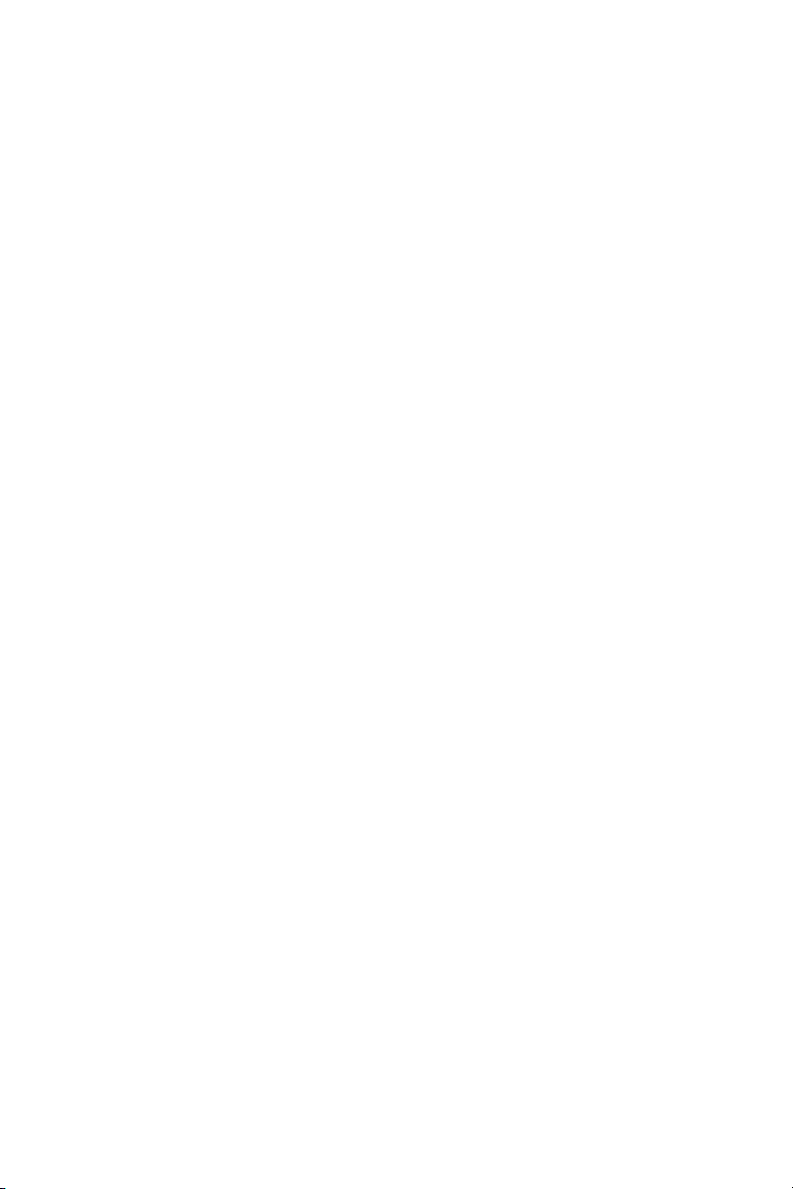
Προβολέας Dell™ M209X
Εγχειρίδιο Χρήσης
www.dell.com | support.dell.com
Page 3
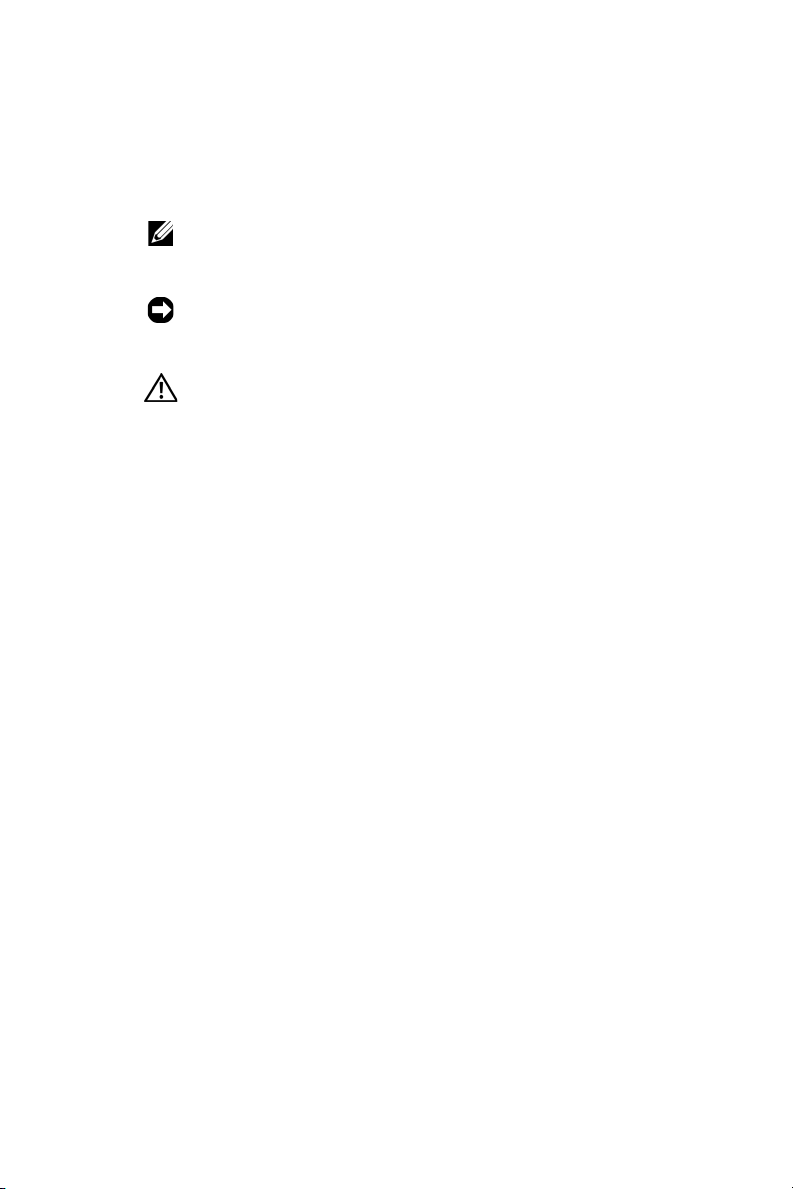
Σημείωση, Προειδοποίηση και
Προσοχή
ΣΗΜΕΙΩΣΗ: Η ΣΗΜΕΙΩΣΗ δηλώνει σημαντικές
πληροφορίες που σας βοηθούν να χρησιμοποιήσετε
καλύτερα τον προβολέα σας.
ΠΡΟΕΙΔΟΠΟΙΗΣΗ: Η ΠΡΟΕΙΔΟΠΟΙΗΣΗ δηλώνει είτε
πιθανή ζημιά στο υλικό ή απώλεια δεδομένων και σας λέει
πώς να αποφύγετε το πρόβλημα.
ΠΡΟΣΟΧΗ: Η ΠΡΟΣΟΧΗ δηλώνει πιθανότητα
καταστροφής υλικών, προσωπικού τραυματισμού, ή
θάνατο.
____________________
Οι πληροφορίες σε αυτό το έγγραφο μπορεί να αλλάξουν δίχως
προειδοποίηση.
© 2008 Dell Inc. Δικαι ώματα κατοχυρωμένα .
Απαγορεύεται αυστηρά η αναπαραγωγή με οποιοδήποτε τρόπο δίχως την
έγγραφη άδεια της Dell Inc.
Εμπορικά σήματα που χρησιμοποιούνται σε αυτό το κείμενο: Dell, το λογότυπο
DELL, Dimension, OptiPlex, Dell Precision, Latitude, Inspiron, DellNet,
PowerApp, PowerEdge, PowerConnect, και PowerVault είναι εμπορικά σήματα
της Dell Inc.; DLP και το λογότυπο DLP® είναι εμπορικά σήματα της TEXAS
I
NSTRUMENTS INCORPORATED ; Microsoft και Windows είναι κατοχυρωμένα
σήματα της Microsoft Corporation.
Άλλα εμπορικά σήματα και εμπορικά ονόματα μπορεί να χρησιμοποιούνται σε
αυτό το έγγραφο για να αναφερθούν είτε στους δικαιούχους των σημάτων και
των ονομάτων είτε στα προϊόντα τους. Η Dell Inc. αποποιείται κάθε
ιδιοκτησιακό ενδιαφέρον σε εμπορικά σήματα και ονόματα πέραν του δικού της.
Μοντέλο M209X
Mάιος 2008 Αναθ. A01
Page 4
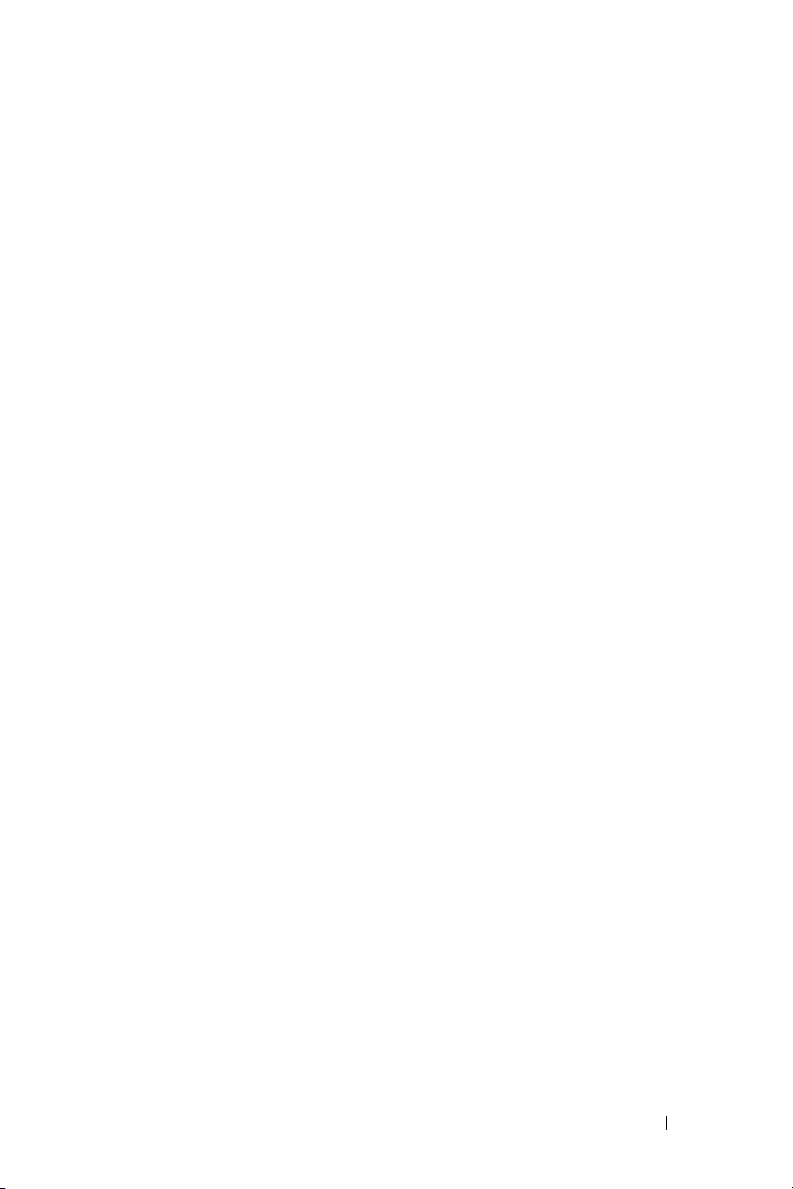
Περιεχόμενα
1 Ο Προβολέας Σας Dell . . . . . . . . . . . . 5
Πληροφορίες Για Τον Προβολέα Σας . . . . . 6
2 Σύνδεση του Προβολέα Σας . . . . . . . . 7
Σύνδεση με Υπολογιστή . . . . . . . . . . . . . . 8
Σύνδεση με Συσκευή DVD . . . . . . . . . . . . . 9
Σύνδεση μιας Συσκευής DVD με Καλώδιο
S-video
Σύνδεση μιας Συσκευής DVD με ένα Καλώδιο
Composite
Σύνδεση μιας Συσκευής DVD με ένα Καλώδιο
Component . . . . . . . . . . . . . . . . . . 11
Σύνδεση μιας Συσκευής DVD με ένα Καλώδιο
HDMI . . . . . . . . . . . . . . . . . . . . . 12
. . . . . . . . . . . . . . . . . . . . . 9
. . . . . . . . . . . . . . . . . . 10
3 Χρήση του Προβολέα Σας . . . . . . . . 13
Άναμμα του Προβολέα Σας . . . . . . . . . . . . 13
Σβήσιμο του Προβολέα Σας
Ρύθμιση της Προβαλλόμενης Εικόνας . . . . . . 14
Αύξηση του Ύψους του Προβολέα
Μείωση του Ύψους του Προβολέα . . . . . 14
Ρύθμιση του Ζουμ και της Εστίασης του Προβολέα
. . . . . . . . . . . 13
. . . . . 14
15
Περιεχόμενα 3
Page 5
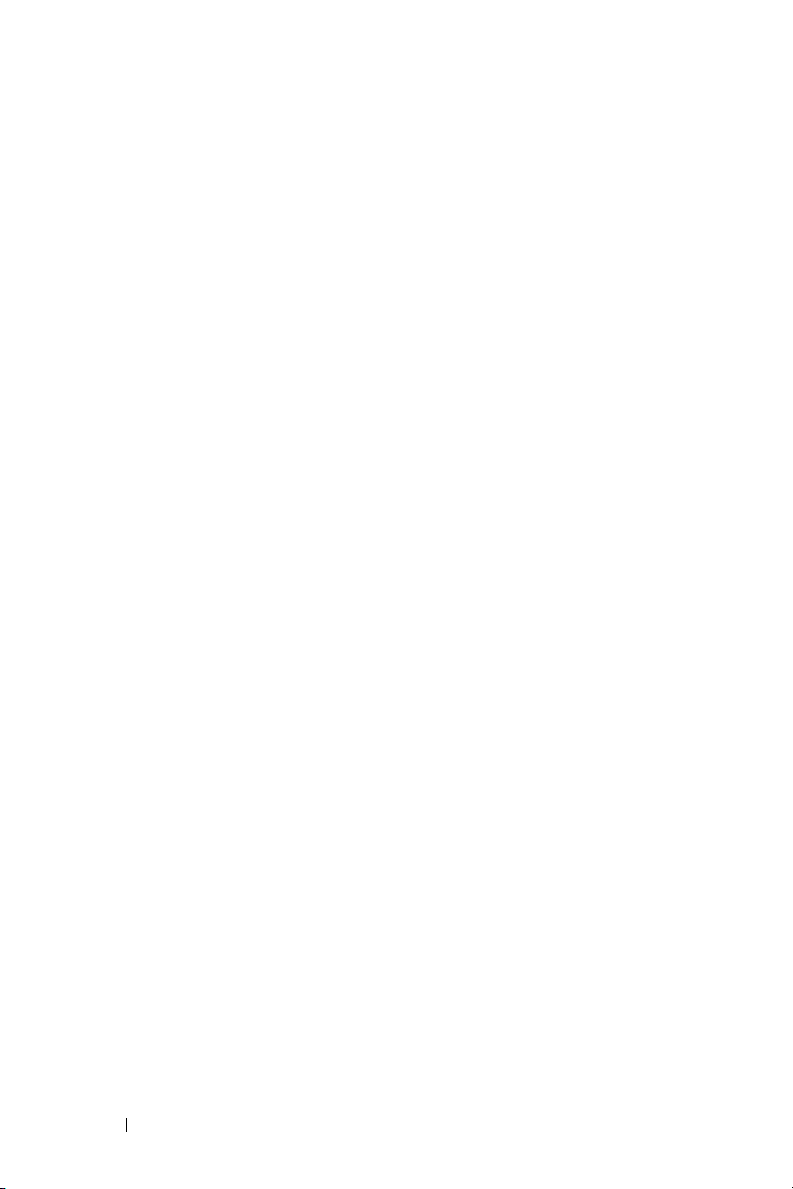
Ρύθμιση Μεγέθους της Προβαλλόμενης Εικόνας . 16
Χρήση του Πίνακα Ελέγχου
. . . . . . . . . . . . 17
Χρήση του Τηλεχειριστηρίου . . . . . . . . . . . 19
Χρήση της Προβολής στην Οθόνη
Main Menu (Κεντρικό Μενού)
Input Select (Επιλογή Εισόδου)
. . . . . . . . 21
. . . . . . . . . 21
. . . . . . . 21
Auto-Adjust (Αυτόματη Ρύθμιση) . . . . . . . 21
Set Up (Ρύθμιση)
. . . . . . . . . . . . . . . 22
PICTURE (ΕΙΚΟΝΑ) (σε λειτουργία
υπολογιστή) . . . . . . . . . . . . . . . . . . 22
PICTURE (ΕΙΚΟΝΑ) (σε λειτουργία βίντεο)
DISPLAY(ΟΘΟΝΗ)(σε λειτουργία υπολογιστή)
LAMP (Λάμπα) . . . . . . . . . . . . . . . . 25
OTHERS (ΆΛΛΑ)
. . . . . . . . . . . . . . . 27
4 Αντιμετώπιση προβλημάτων του
προβολέα σας 31
Σήματα καθοδήγησης . . . . . . . . . . . . . . . 35
Αλλαγή της Λάμπας . . . . . . . . . . . . . . . . 36
. 23
24
5 Τεχ ν ικά χαρακτηριστικά . . . . . . . . . . 38
Επικοινωνία με τη Dell . . . . . . . . . . . . . . . 41
6 Παράρτημα: Γλωσσάριο . . . . . . . . . 43
4 Περιεχόμενα
Page 6
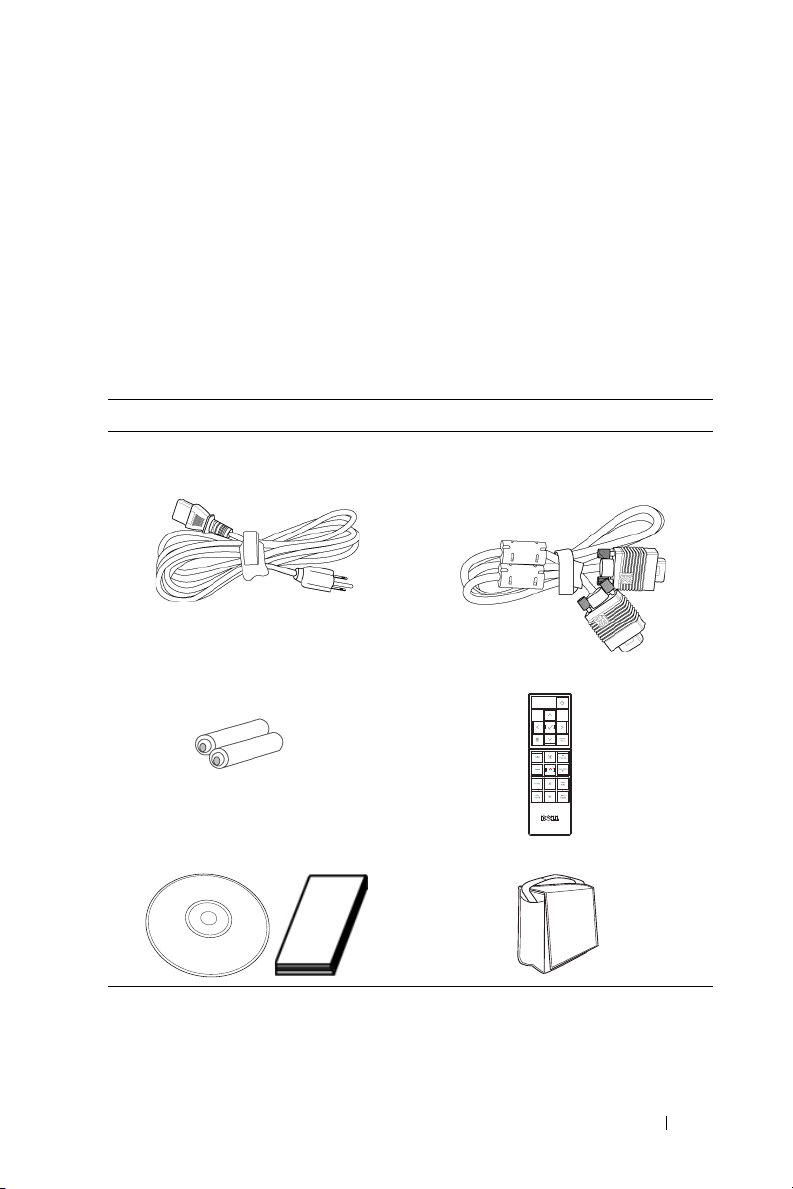
1
Ο Προβολέας Σας Dell
Ο προβολέας σας συνοδεύεται από όλα τα αντικείμενα που εμφανίζονται παρακάτω.
Σιγουρευτείτε πως έχετε όλα τα αντικείμενα και επικοινωνήστε με τη Dell αν κάτι
λείπει.
Περιεχόμενα Συσκευασίας
Καλώδιο τροφοδοσίας καλώδιο VGA 1,8 μέτρα (VGA προς
VGA)
Μπαταρίες AAA (2) Τηλεχειριστήριο
CD Εγχειρίδιο Χρήσης & Τεκμηρίωση Θήκη μεταφοράς
Ο Προβολέας Σας Dell 5
Page 7
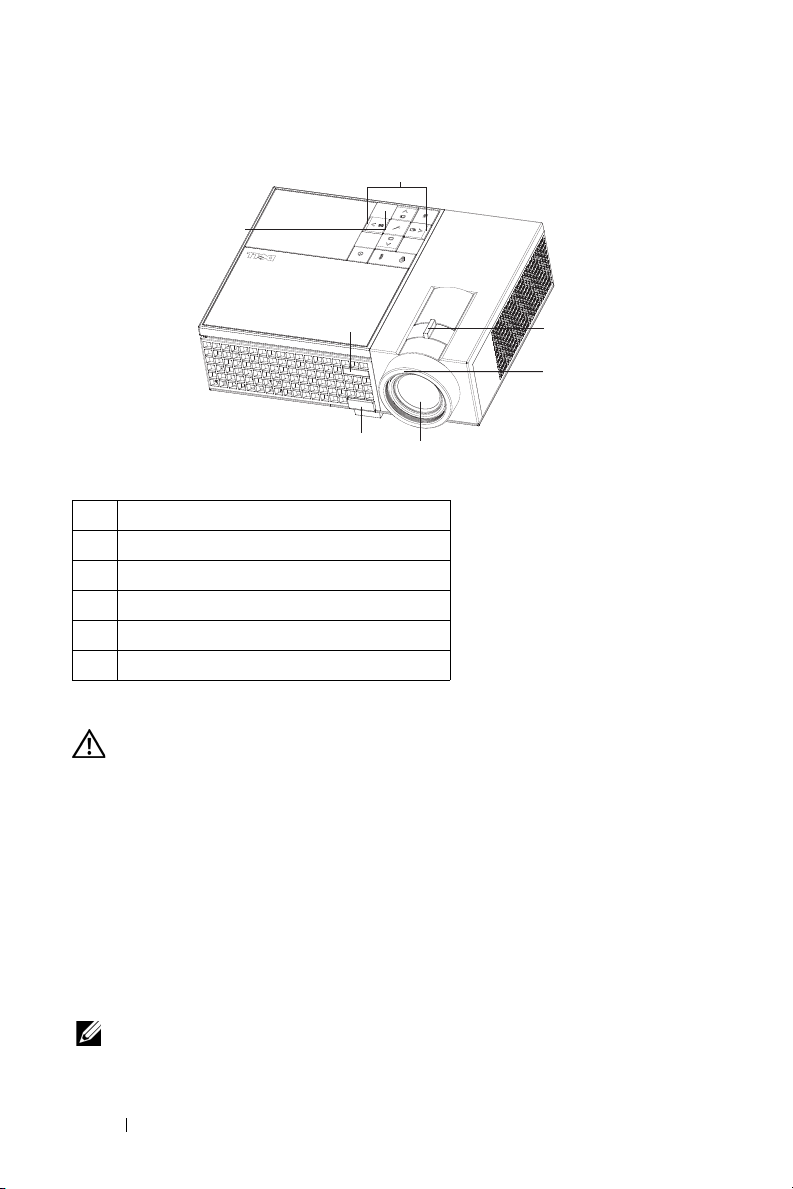
Πληροφορίες Για Τον Προβολέα Σας
1
2
4
5
6
6
3
1 Πίνακας ελέγχου
2 Κουμπί ζουμ
3 Δαχτυλίδι εστίασης
4 Φακοί
5 Κουμπί ανύψωσης
6 Δέκτης Υπέρυθρων
ΠΡΟΣΟΧΗ: Οδηγίες ασφαλείας
1
Μην χρησιμοποιείτε τον προβολέα κοντά σε συσκευές οι οποίες παράγουν πολύ
θερμότητα.
2
Μην χρησιμοποιείτε τον προβολέα σε περιοχές όπου υπάρχει υπερβολική σκόνη. Η
σκόνη μπορεί να προκαλέσει βλάβη στο σύστημα και ο προβολέας θα σβήσει
αυτόματα.
3
Διασφαλίστε ότι ο προβολέας είναι τοποθετημένος σε περιοχή με καλό αερισμό.
4
Μην φράσσετε τις σχισμές εξαερισμού και τα ανοίγματα του προβολέα.
5
Διασφαλίστε ότι ο προβολέας λειτουργεί σε θερμοκρασίες περιβάλλοντος (5ºC έως
35ºC).
ΣΗΜΕΙΩΣΗ: Για περισσότερες πληροφορίες, δείτε τον Οδηγό
Ενημέρωσης του Προϊόντος ο οποίος παραδίδεται μαζί με τον προβολέα
σας.
6 Ο Προβολέας Σας Dell
Page 8
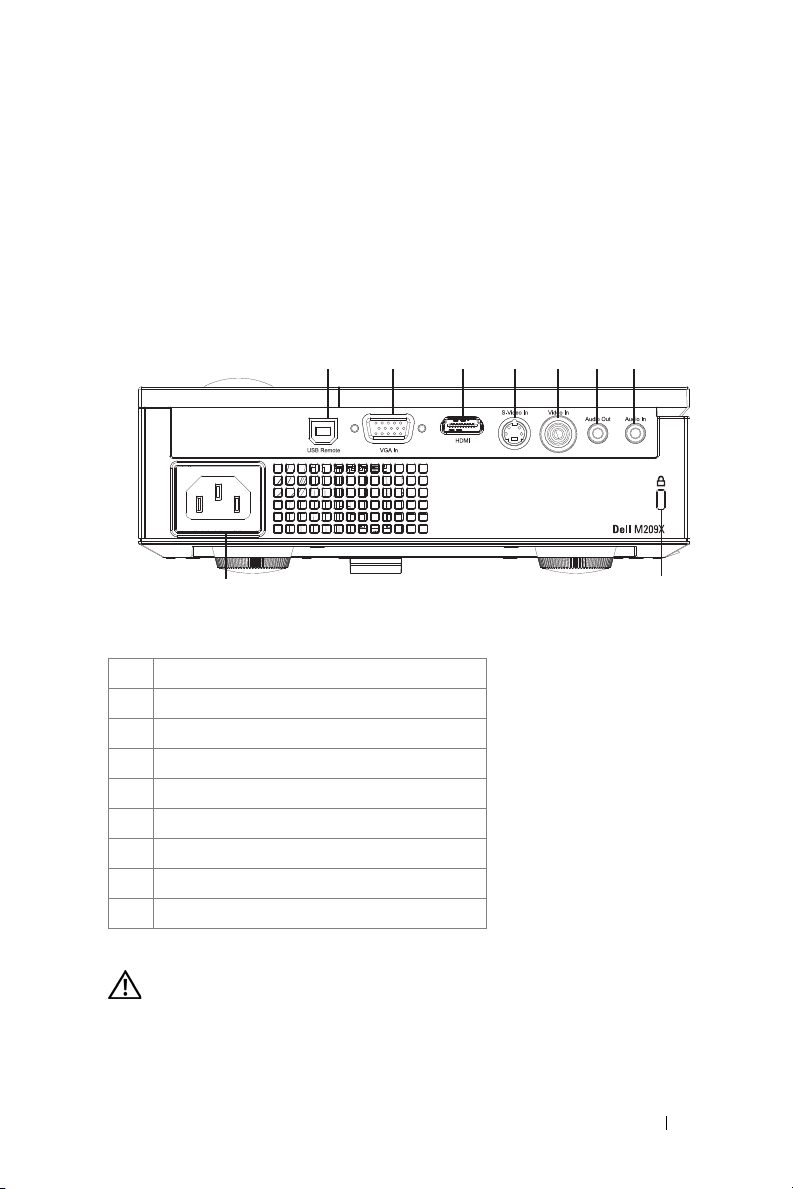
2
8
9
1
2
3
4
56
7
Σύνδεση του Προβολέα Σας
1 Υποδοχή τηλεχειριστηρίου USB
2 Σύνδεση εισόδου VGA
3 Σύνδεση εισόδου HDMI
4 Σύνδεση S-video
5 Σύνδεση εισόδου Βίντεο
6 Σύνδεση εξόδου ήχου
7 Σύνδεση εισόδου ήχου
8 Θύρα καλωδίου ασφαλείας
9 Σύνδεση καλωδίου τροφοδοσίας
ΠΡΟΣΟΧΗ: Πριν ξεκινήσετε οποιαδήποτε διαδικασία της
ενότητας αυτής, ακολουθήστε τις Οδηγίες Ασφαλείας όπως
περιγράφονται στο Σελίδα 6.
Σύνδεση του Προβολέα Σας 7
Page 9
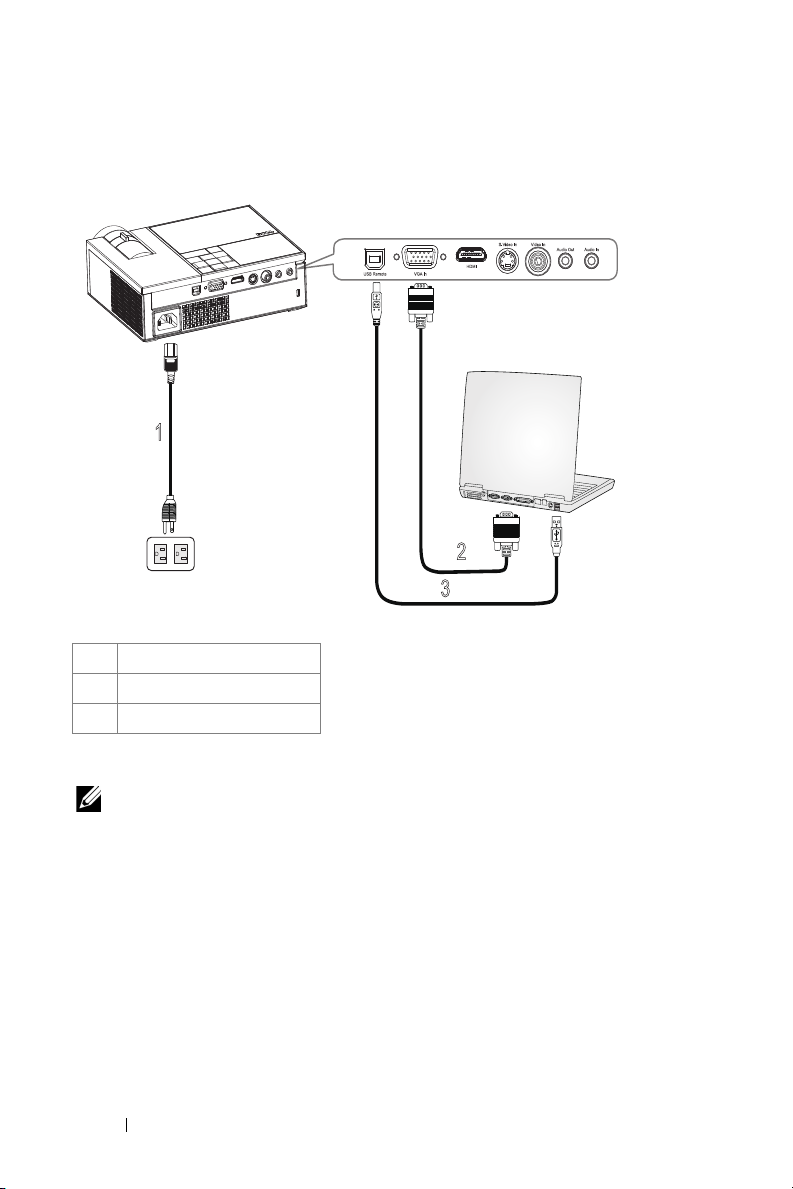
Σύνδεση με Υπολογιστή
1
2
3
1 Καλώδιο τροφοδοσίας
2 Καλώδιο VGA σε VGA
3 Καλώδιο USB σε USB
ΣΗΜΕΙΩΣΗ: Το καλώδιο USB δεν παρέχεται από την Dell.
MOLEX
8 Σύνδεση του Προβολέα Σας
Page 10
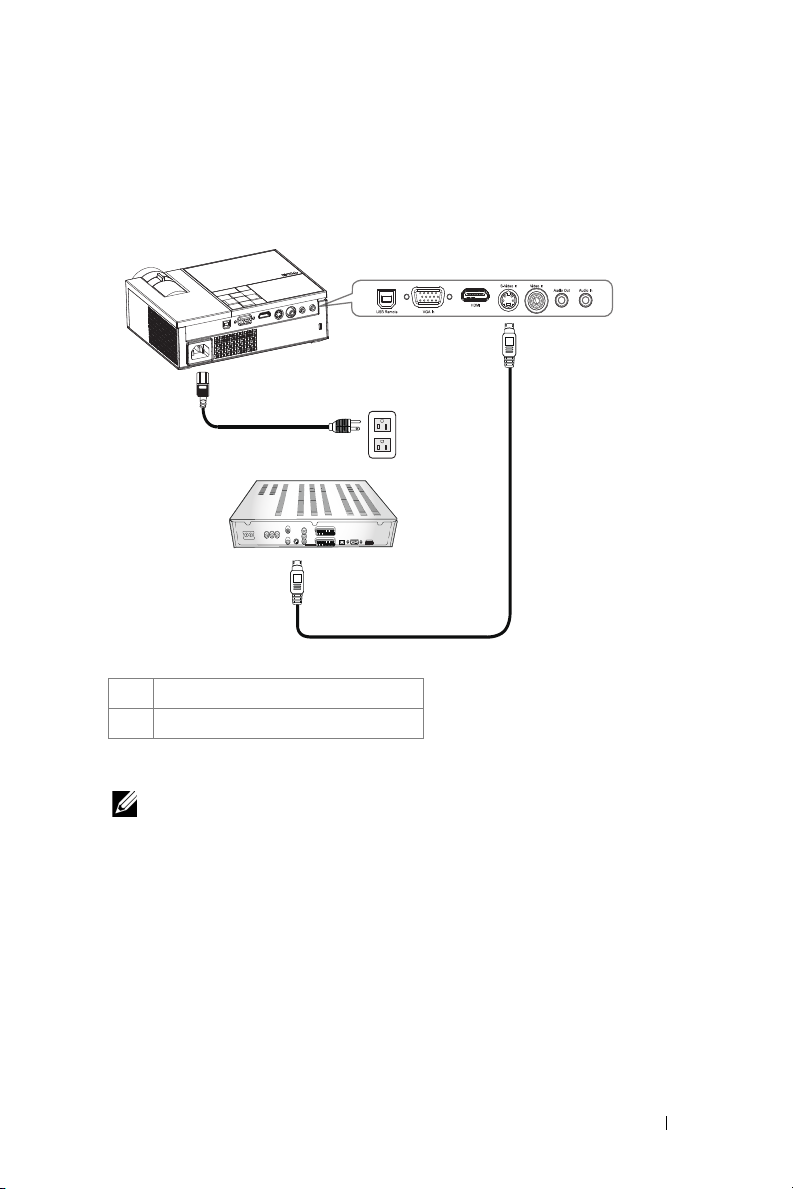
Σύνδεση με Συσκευή DVD
2
1
Σύνδεση μιας Συσκευής DVD με Καλώδιο S-video
1 Καλώδιο τροφοδοσίας
2 Καλώδιο S-Video
ΣΗΜΕΙΩΣΗ: Το καλώδιο S-Video δεν παρέχεται από την Dell.
Σύνδεση του Προβολέα Σας 9
Page 11
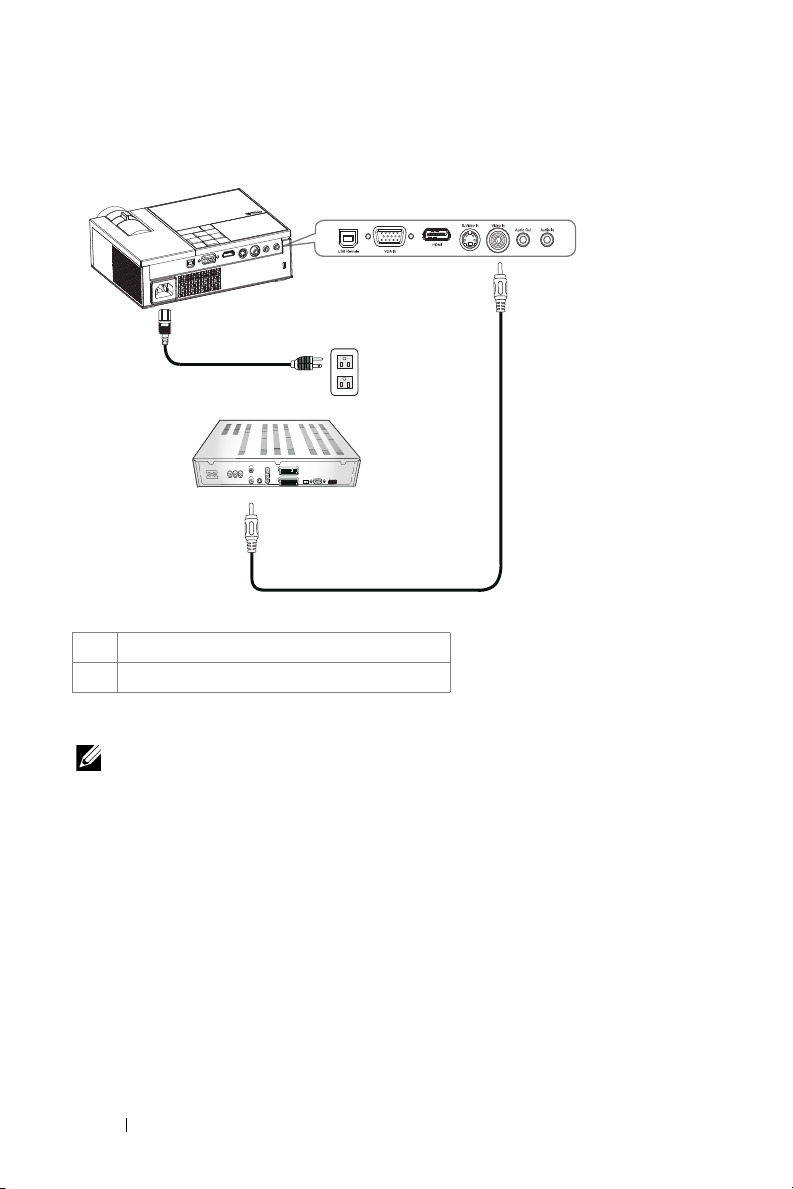
Σύνδεση μιας Συσκευής DVD με ένα Καλώδιο Composite
2
1
2
1 Καλώδιο τροφοδοσίας
2 Καλώδιο composite video
ΣΗΜΕΙΩΣΗ: Το καλώδιο Composite video δεν παρέχεται από την
Dell.
10 Σύνδεση του Προβολέα Σας
Page 12
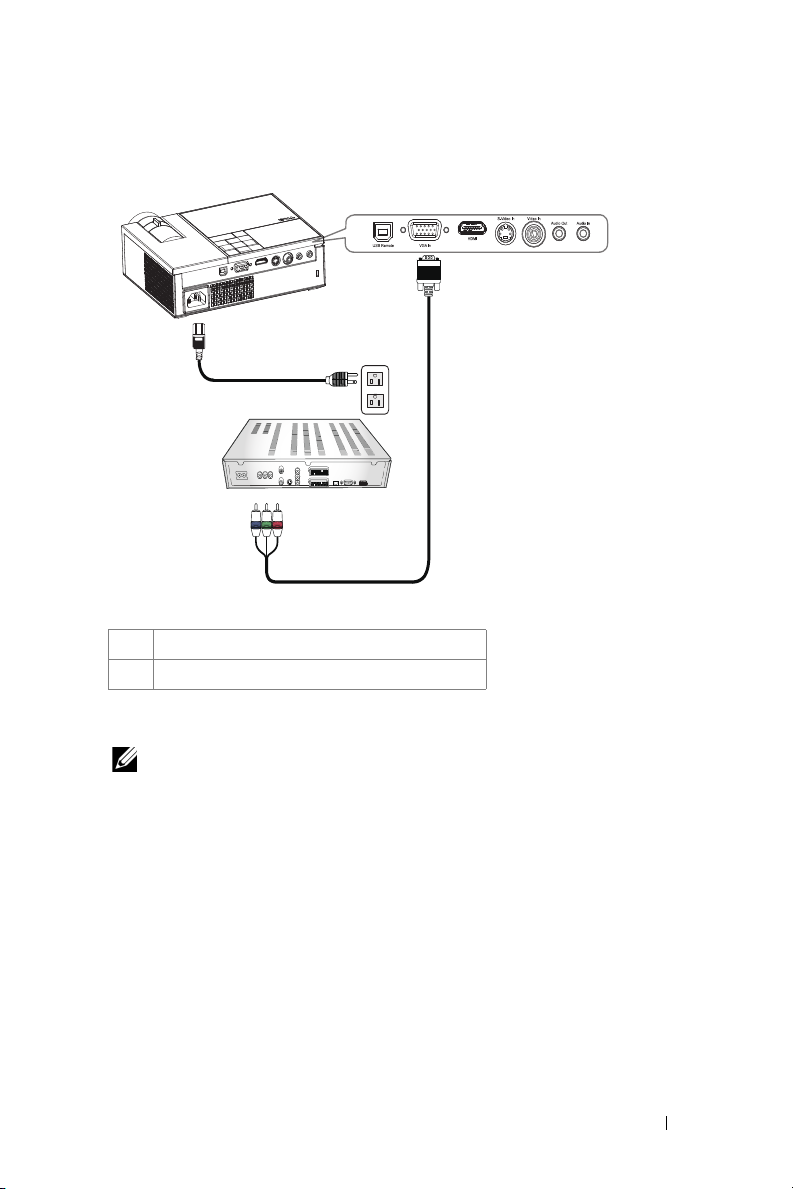
Σύνδεση μιας Συσκευής DVD με ένα Καλώδιο Component
1
2
1 Καλώδιο τροφοδοσίας
2 Καλώδιο D-sub σε YPbPr
ΣΗΜΕΙΩΣΗ: Το καλώδιο D-sub σε YPbPr δεν παρέχεται από την Dell.
Σύνδεση του Προβολέα Σας 11
Page 13
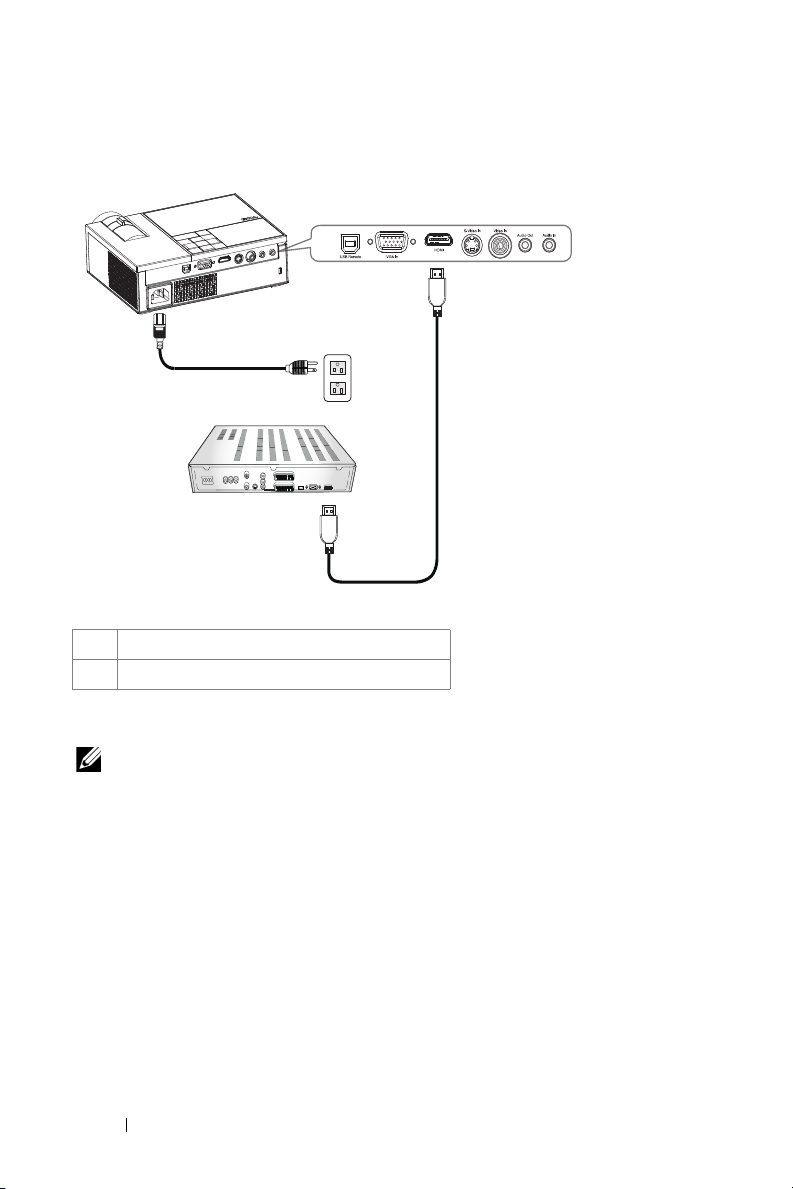
Σύνδεση μιας Συσκευής DVD με ένα Καλώδιο HDMI
2
1
1 Καλώδιο τροφοδοσίας
2 Καλώδιο HDMI
ΣΗΜΕΙΩΣΗ: Το καλώδιο HDMI δεν παρέχεται από την Dell.
12 Σύνδεση του Προβολέα Σας
Page 14
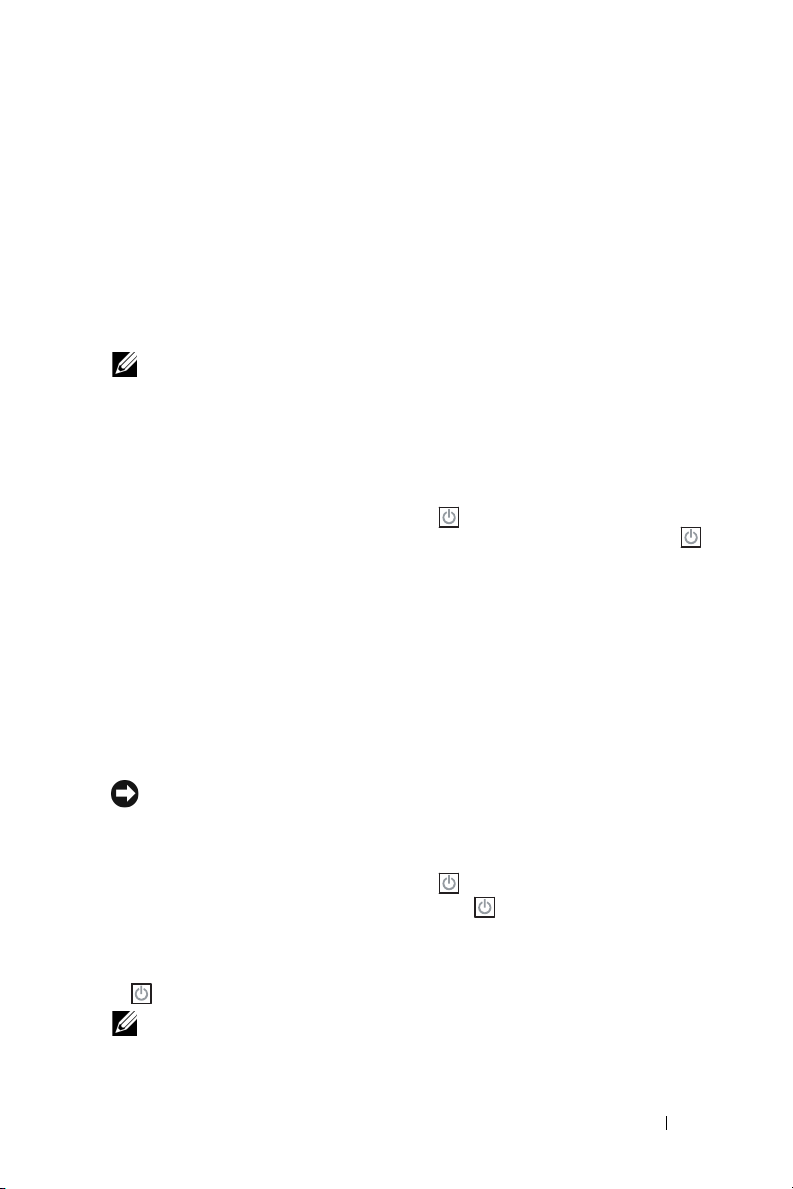
3
Χρήση του Προβολέα Σας
Άναμμα του Προβολέα Σας
ΣΗΜΕΙΩΣΗ: Ανάψτε τον προβολέα πριν ανάψετε την πηγή εικόνας.
Το φωτάκι του κουμπιού τροφοδοσίας θα αναβοσβήσει μπλε μέχρι να
πατηθεί.
1 Αφαιρέστε το καπάκι του φακού.
2 Συνδέστε το καλώδιο τροφοδοσίας και τα κατάλληλα καλώδια σήματος. Για
πληροφορίες σχετικά με τις συνδέσεις του προβολέα, ανατρέξτε στην ενότητα
"Σύνδεση του Προβολέα Σας" στη σελίδα 7.
3 Πατήστε το κουμπί Power (Τροφοδοσία) (δείτε "Χρήση του Πίνακα
Ελέγχου" στη σελίδα 17 για να εντοπίσετε το κουμπί Power (Τροφοδοσία) ).
4 Ανά ψτε την πηγή σας (υπολογιστής, συσκευή DVD, κτλ.). Ο προβολέας εντοπίζει
αυτόματα την πηγή σας.
5 Θα εμφανιστεί το λογότυπο της Dell εάν δεν ανιχνευτεί σήμα.
Αν εμφανιστεί το μήνυμα "Searching for signal..." (Αναζήτηση σήματος) στην
οθόνη, σιγουρευτείτε πως έχουν συνδεθεί καλά τα κατάλληλα καλώδια σήματος.
Αν συνδέετε ταυτόχρονα στον προβολέα πολλαπλές πηγές, πατήστε το κουμπί
Source (Πηγή) στο τηλεχειριστήριο ή στον πίνακα ελέγχου για να επιλέξετε την
πηγή που
Σβήσιμο του Προβολέα Σας
Για να σβήσετε τον προβολέα:
1 Πατήστε το κουμπί Power (Τροφοδοσία) .
2 Πατήστε ξανά το κουμπί Power (Τροφοδοσία) για να σβήσετε τον προβολέα.
3 Για να σβήσετε γρήγορα τον προβολέα, πατήστε το κουμπί Power (Τροφοδοσία)
επιθυμείτε.
ΠΡΟΕΙΔΟΠΟΙΗΣΗ: Βγάλτε τον προβολέα από την πρίζα αφού έχετε
τερματίσει σωστά τη λειτουργία του σύμφωνα με την παρακάτω
διαδικασία.
Οι ανεμιστήρες ψύξης του προβολέα λειτουργούν για 90 δευτερόλεπτα πριν ο
προβολέας σβήσει ολοκληρωτικά.
ενώ ακόμη λειτουργούν οι ανεμιστήρες ψύξης.
ΣΗΜΕΙΩΣΗ: Πριν ανάψετε πάλι τον προβολέα, περιμένετε 60
δευτερόλεπτα για να επιτρέψετε την εξισορρόπηση της εσωτερικής
θερμοκρασίας.
Χρήση του Προβολέα Σας 13
Page 15
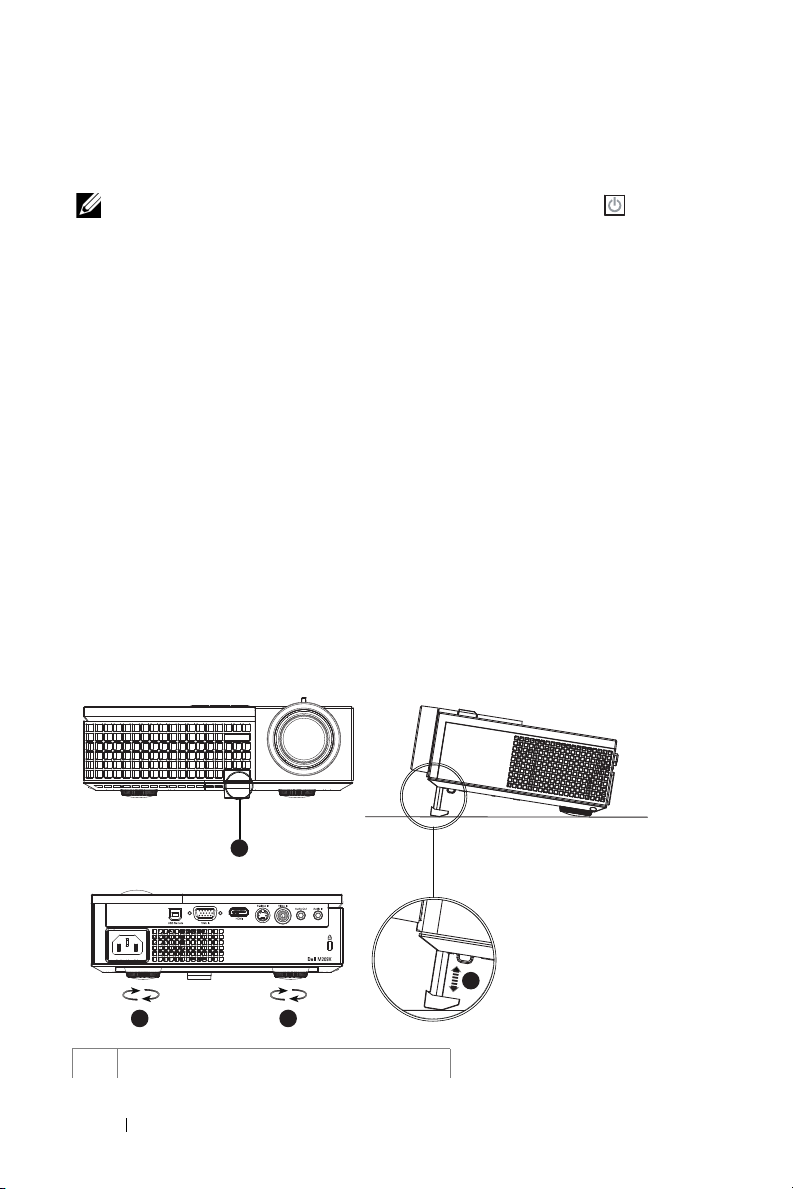
4 Αποσυνδέστε το καλώδιο τροφοδοσίας από την πρίζα του ρεύματος και από τον
προβολέα.
ΣΗΜΕΙΩΣΗ: Εάν πατήσετε το κουμπί Power (Τροφοδοσία) ενώ ο
προβολέας είναι σε λειτουργία, θα εμφανιστεί στην οθόνη το μήνυμα "Press
Power Button To Turn Off Projector (Πατήστε το κουμπί Τροφοδοσίας
για να απενεργοποιήσετε τον προβολέα)". Για να εξαφανιστεί το μήνυμα,
πατήστε ένα κουμπί στον πίνακα ελέγχου. Το μήνυμα θα εξαφανιστεί μετά
από 5 δευτερόλεπτα.
Ρύθμιση της Προβαλλόμενης Εικόνας
Αύξηση του Ύψους του Προβολέα
1 Πατήστε το κουμπί ανύψωσης.
2 Ανυ ψώσ τε τον προβολέα στη γωνία προβολής που επιθυμείτε, και έπειτα
απελευθερώστε το κουμπί για να κλειδώσει το πόδι ανύψωσης στη θέση του.
3 Χρησιμοποιήστε τον τροχό ρύθμισης της κλίσης για μικρορύθμιση της γωνίας
προβολής.
Μείωση του Ύψους του Προβολέα
1 Πατήστε το κουμπί ανύψωσης.
2 Χαμηλώστε τον προβολέα και έπειτα απελευθερώστε το κουμπί για να κλειδώσει
το πόδι ανύψωσης στη θέση του.
1
33
1 Κουμπί ανύψωσης
14 Χρήση του Προβολέα Σας
2
Page 16
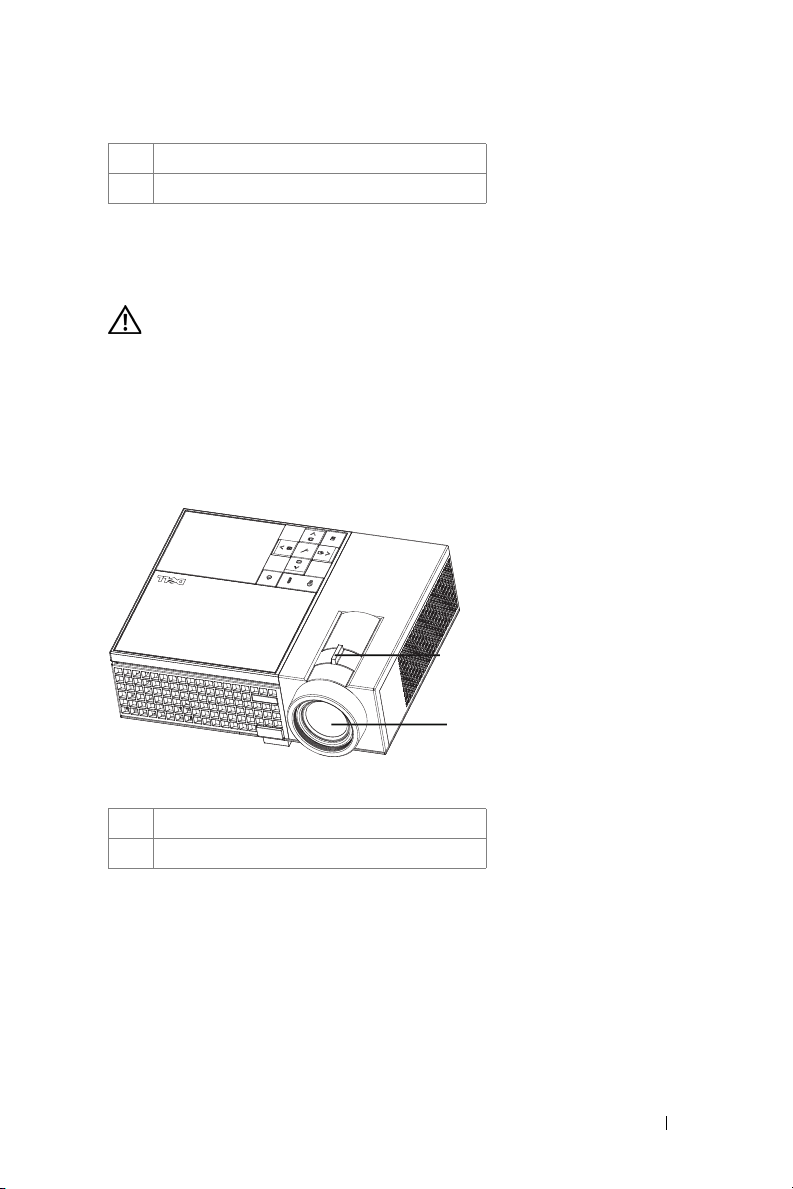
2 Πόδι ανύψωσης
2
1
3 Τροχός ρύθμισης κλίσης
Ρύθμιση του Ζουμ και της Εστίασης του
Προβολέα
ΠΡΟΣΟΧΗ: Για να αποφύγετε να προκαλέσετε ζημιά στον
προβολέα, σιγουρευτείτε πως ο φακός ζουμ και το πόδι
ανύψωσης έχουν μαζευτεί πλήρως πριν να μετακινήσετε τον
προβολέα ή να τον τοποθετήσετε στη θήκη μεταφοράς του.
1 Περιστρέψτε τον τροχό του ζουμ μέσα και έξω.
2 Περιστρέψτε το δαχτυλίδι εστίασης μέχρι να είναι καθαρή η εικόνα. Ο προβολέας
εστιάζει σε αποστάσεις από 1,0 μ έως 12 μ (3,3 πόδια έως 39,4 πόδια).
1 Κουμπί ζουμ
2 Δαχτυλίδι εστίασης
Χρήση του Προβολέα Σας 15
Page 17

Ρύθμιση Μεγέθους της Προβαλλόμενης
275,3"
(699,3cm)
206,5"
(524,5cm)
160,6"
(407,9cm)
114,7"
(291,4cm)
68,8"
(174,8cm)
22,89"
(58,3cm)
302,8"(769,2cm)
227,1"(576,9cm)
176,7"(448,7cm)
126,2"(320,5cm)
75,7"(192,3cm)
25,2 "(64,1cm)
Projector to screen distance
39,4'(12,0m)
29,5'(9,0m)
23,0'(7,0m)
16,4'(5,0m)
9,8'(3,0m)
3,3'(1,0m)
Εικόνας
16 Χρήση του Προβολέα Σας
Page 18

25,2"
1
3
5
2
7
9
4
8
6
Μεγ.
Οθόνη
(Διαγώνιος)
Μέγεθος
Οθόνης
Hd
Απόσταση 3,3' (1,0 μ) 9,8' (3,0 μ) 16,4' (5,0 μ) 23,0' (7,0 μ) 29,5' (9,0 μ) 39,4' (12,0 μ)
* Αυτό το γράφημα είναι μόνο για πληροφόρηση του χρήστη.
(64,1 εκ)
22,89"
Ελαχ.
(58,3 εκ.)
20,2"X15,1" 60,6" X45,4" 101,0" X 75,7" 141,3" X106" 181,7" X 136,3" 242,3" X 181,7"
Μεγ.
(51,3 εκ. X
(ΠxΥ)
38,5 εκ)
18,3" X 13,7" 55,1" X 41,3" 91,8" X 68,8" 128,5" X 96,4" 165,2" X 123,9" 220,3" X 165,2"
Ελαχ.
(46,5 εκ. X
(ΠxΥ)
34,9 εκ.)
Μεγ. 2,27" (5,8 εκ.) 6,81" (17,3 εκ.) 11,36" (28,8 εκ) 15,9" (40,4 εκ.) 20,44"(51,9 εκ.) 27,26" (69,2 εκ.)
Ελαχ.
2,06"
(5,2εκ)
75,7"
(192,3 εκ.)
68,8"
(174,8 εκ.)
(153,8 εκ. X
115,4 εκ.)
(139,9 εκ. X
104,9 εκ.)
6,19"
(15,7εκ)
126,2"
(320,5 εκ.)
114,7"
(291,4 εκ)
(256,4 εκ. X
192,3 εκ.)
(233,1εκ. X
174,8 εκ)
10,32"
(26,2 εκ.)
176,7"
(448,7 εκ.)
160,6"
(407,9 εκ.)
(359,0 εκ. X
269,2 εκ.)
(326,3 εκ. X
244,8 εκ.)
14,45"
(36,7 εκ.)
227,1"
(576,9 εκ.)
206,5"
(524,5 εκ.)
(461,5 εκ. X
346,2 εκ.)
(419,6 εκ. X
314,7 εκ.)
18,58"
(47,2 εκ.)
302,8"
(769,2 εκ.)
275,3"
(699,3 εκ.)
(615,4 εκ. X
461,5 εκ.)
(559,4 εκ. X
419,6 εκ.)
24,78"
(62,9εκ)
Χρήση του Πίνακα Ελέγχου
1 Προειδοποιητικό φωτάκι
LAMP (ΛΑΜΠΑ)
Αν το φωτάκι LAMP (ΛΑΜΠΑ) είναι σταθερά
πορτοκαλί, αντικαταστήστε τη λάμπα. Αν το φωτάκι
LAMP (ΛΑΜΠΑ) είναι πορτοκαλί που
αναβοσβήνει, ο προβολέας θα σβήσει αυτόματα
υποδεικνύοντας βλάβη του συστήματος. Αν αυτό το
πρόβλημα δεν σταματήσει, επικοινωνήστε με την
Dell.
Χρήση του Προβολέα Σας 17
Page 19

2 Προειδοποιητικό φωτάκι
TEMP
(ΘΕΡΜΟΚΡΑΣΙΑ)
3 Τροφοδοσία Ανάβ ει και σβήνει τον προβολέα. Για περισσότερες
4 Πάνω / Ρύθμιση
τραπεζίου
5 / Auto adjust
(Αυτόματη ρύθμιση)
6 Κάτω / Ρύθμιση
τραπεζίου
7 Μενού Πατήστε το για να ενεργοποιήσετε την OSD.
8
/ Source (Πηγή) Πατήστε το για να προσαρμόσετε τις ρυθμίσεις της
9 Enter Πατήστε το για επιβεβαίωση του επιλεγμένου
• Μια σταθερά πορτοκαλί λυχνία TEMP
(ΘΕΡΜΟΚΡΑΣΙΑ) δηλώνει ότι ο προβολέας έχει
υπερθερμανθεί. Η οθόνη αυτόματα σβήνει.
Ανάψτε ξανά την οθόνη αφού κρυώσει ο
προβολέας. Αν το πρόβλημα δεν επιλυθεί,
επικοινωνήστε με την Dell.
• Μια πορτοκαλί λυχνία TEMP (ΘΕΡΜΟΚΡΑΣΙΑ)
που αναβοσβήνει δηλώνει ότι παρουσιάστηκε
βλάβη σε έναν ανεμιστήρα του
προβολέας θα σβήσει αυτόματα. Αν το πρόβλημα
δεν επιλυθεί, επικοινωνήστε με την Dell.
πληροφορίες, ανατρέξτε στις ενότητες "Άναμμα του
Προβολέα Σας" στη σελίδα 13 και "Σβήσιμο του
Προβολέα Σας" στη σελίδα 13.
Πατήστε για να επιλέξετε από τα στοιχεία
(On Screen Display).
Πατήστε το για να προσαρμόσετε την
παραμόρφωση της εικόνας που προκαλείται από την
κλίση του προβολέα. (+40/-35 μοίρες)
Πατήστε το για να προσαρμόσετε τις ρυθμίσεις της
OSD.
Πατήστε το για να συγχρονίσετε τον προβολέα με
την πηγή εισόδου. Το Auto adjust (αυτόματη
ρύθμιση) δεν λειτουργεί εάν εμφανίζεται η
Πατήστε τα για να επιλέξετε τα στοιχεία της OSD.
Πατήστε το για να προσαρμόσετε την
παραμόρφωση της εικόνας που προκαλείται από την
κλίση του προβολέα. (+40/-35 μοίρες)
Χρησιμοποιήστε τα πλήκτρα κατεύθυνσης και το
κουμπί Menu (Μενού) για να πλοηγηθείτε στην
OSD.
OSD.
Πατήστε το για εναλλαγή μεταξύ των πηγών
Αναλογικού RGB, Composite, Component (YPbPr,
via VGA), S-video και HDMI όταν είναι
συνδεδεμένες πολλαπλές πηγές στον προβολέα.
στοιχείου.
προβολέα και ο
του OSD
OSD.
18 Χρήση του Προβολέα Σας
Page 20

Χρήση του Τηλεχειριστηρίου
1
2
3
4
5
6
7
8
9
19
2020
18
17
16
15
14
13
11
10
12
1 Τροφοδοσία Ανάβ ει και σβήνει τον προβολέα. Για περισσότερες
2 Enter Πατήστε το για επιβεβαίωση της επιλογής.
3 Δεξιά Πατήστε το για να προσαρμόσετε τις ρυθμίσεις της
4 Κάτω Πατήστε το για να επιλέξετε στοιχεία της
5 Aspect Ratio
(Ανα λογία Εικόνας)
6 Σελίδα πάνω Πατήστε το για να μετακινηθείτε στην προηγούμενη
πληροφορίες, ανατρέξτε στις ενότητες "Άναμμα του
Προβολέα Σας" στη σελίδα 13 και "Σβήσιμο του
Προβολέα Σας" στη σελίδα 13.
OSD.
Πατήστε για να αλλάξετε την αναλογία της
προβαλλόμενης εικόνας.
OSD.
σελίδα.
Χρήση του Προβολέα Σας 19
Page 21

7 Mute (Αποκοπή
Ήχου)
8 Σελίδα κάτω Πατήστε το για να μετακινηθείτε στην επόμενη σελίδα.
9 Video mode
(Λειτουργία βίντεο)
10 Blank screen (Κενή
οθόνη)
11 Πάνω Πατήστε το για να επιλέξετε στοιχεία της OSD.
12 Αριστερά Πατήστε το για να προσαρμόσετε τις ρυθμίσεις της
13 Μενού Πατήστε το για
14 Ένταση πάνω Πατήστε το για να αυξήσετε την ένταση.
15 Λέιζερ Σημαδεύστε με το τηλεχειριστήριο προς την οθόνη,
16 Ένταση κάτω Πατήστε το για να μειώσετε την ένταση.
17 Ρύθμιση τραπεζίου Πατήστε το για
18 Source (Πηγή) Πατήστε για εναλλαγή μεταξύ πηγών Αναλογικού
19 Auto adjust
(Αυτόματη ρύθμιση)
20 Ρύθμιση τραπεζίου Πατήστε
Πατήστε το κουμπί για να αποκόψετε ή να επαναφέρετε
τον ήχο στο ηχείο του προβολέα.
Ο Μικρο-προβολέας Dell M209X έχει προεπιλεγμένες
ρυθμίσεις που έχουν βελτιστοποιηθεί για την
απεικόνιση δεδομένων (Γραφικών Η/Υ) ή βίντεο
(
ταινιών, παιχνιδιών, κτλ.). Πατήστε το κουμπί Video
Mode (Λειτουργία βίντεο) για εναλλαγή ανάμεσα σε
PC mode (Λειτουργία υπολογιστή), Movie mode
(Λειτουργία ταινίας), Game Mode (Λειτουργία
παιχνιδιού), sRGB ή CUSTOM mode
(Προσαρμοσμένη λειτουργία) (για να ρυθμίσει και να
αποθηκεύσει τις ρυθμίσεις που θέλει ο χρήστης).
Πατώντας μία φορά το κουμπί Video Mode
(Λειτουργία βίντεο) θα εμφανιστεί
λειτουργία οθόνης. Πατώντας ξανά το κουμπί Video
Mode (Λειτουργία βίντεο) θα γίνει εναλλαγή ανάμεσα
στις λειτουργίες.
Πατήστε για να αποκρύψετε/εμφανίσετε την εικόνα.
OSD.
να ενεργοποιήσετε την OSD.
πατήστε και κρατήστε πατημένο το κουμπί λέιζερ για
να ενεργοποιήσετε τη δέσμη φωτός λέιζερ.
να προσαρμόσετε την παραμόρφωση
της εικόνας που προκαλείται από την κλίση του
προβολέα. (+40/-35 μοίρες)
RGB, Composite, Component (YPbPr, μέσω VGA),
HDMI και S-video.
Πατήστε το για να συγχρονίσετε τον προβολέα με την
πηγή εισόδου. Το Auto adjust (αυτόματη ρύθμιση) δεν
λειτουργεί εάν εμφανίζεται η OSD.
το για να προσαρμόσετε την παραμόρφωση
της εικόνας που προκαλείται από την κλίση του
προβολέα. (+40/-35 μοίρες)
η τρέχουσα
20 Χρήση του Προβολέα Σας
Page 22

Χρήση της Προβολής στην Οθόνη
Ο προβολέας διαθέτει μια Προβολή στην Οθόνη (OSD) σε πολλές γλώσσες η οποία
μπορεί να προβληθεί είτε υπάρχει μια πηγή εισόδου είτε όχι.
Στο Main Menu (Κεντρικό Μενού), πατήστε ή για να πλοηγηθείτε στις
καρτέλες της OSD. Πατήστε το κουμπί Enter στον πίνακα ελέγχου ή στο
τηλεχειριστήριο για να επιλέξετε ένα υπομενού.
Στο υπομενού, πατήστε
ένα στοιχείο, το χρώμα του αλλάζει σε σκούρο γκρι. Χρησιμοποιήστε το ή το
στον πίνακα ελέγχου ή στο τηλεχειριστήριο για να κάνετε αλλαγές σε μια ρύθμιση.
Για να επιστρέψετε στο Main Menu (Κεντρικό Μενού), πηγαίνετε στην καρτέλα
BACK (Πίσω) και πατήστε το κουμπί
τηλεχειριστήριο.
Για έξοδο από την OSD, πηγαίνετε στην καρτέλα Exit (Έξοδος) και πατήστε το
κουμπί Enter (Εισαγωγή) ή πατήστε το κουμπί Menu (Μενού) στον πίνακα
ελέγχου ή στο τηλεχειριστήριο.
Main Menu (Κεντρικό Μενού)
Input Select (Επιλογή Εισόδου)
πατήσετε Source (Πηγή) , επιλέγετε ποιο σήμα εισόδου θέλετε να χρησιμοποιήσετε.
VGA—Πατ ήστε το E
S-V
IDEO—Πατήστε το Enter για εντοπισμό σήματος S-Video.
C
OMPOSITE VIDEO—Πατ ήστε ENTER για εντοπισμό σήμ α τ ο ς COMPOSITE
IDEO.
V
HDMI—Πατ ήστε E
ή για να κάνετε μια επιλογή. Όταν είναι επιλεγμένο
Enter στον πίνακα ελέγχου ή στο
AUTO SOURCE (Αυτόματη Πηγή)—
Επιλέξτε το On (η προεπιλογή) για αυτόματο
εντοπισμό των διαθέσιμων σημάτων εισόδου.
Όταν έχει επιλεγεί On και πατήσετε Source
(Πηγή) στον πίνακα
ελέγχου/τηλεχειριστήριο, βρίσκει αυτόματα
το επόμενο διαθέσιμο σήμα εισόδου.
Επιλέξτε Off για να κλειδώσετε το τρέχον
σήμα εισόδου ή για να επιλέξετε με μη
αυτόματο
να χρησιμοποιήσετε. Όταν επιλεγεί Off και
NTER για εντοπισμ ό σήμ α τ ο ς VGA.
NTER για εντοπισμό σήμ ατ ο ς HDMI.
τρόπο το σήμα εισόδου που θέλετε
Auto-Adjust (Αυτόματη Ρύθμιση)
Επιλέξτε την αυτόματη προσαρμογή των
ρυθμίσεων της οθόνης και θα εμφανιστεί το
μήνυμα "Auto Adjustment in
Progress...(Αυτόματη ρύθμιση σε εξέλιξη)" όταν θα βρίσκεται σε εξέλιξη.
Χρήση του Προβολέα Σας 21
Page 23

Set Up (Ρύθμιση)
V. KEYSTONE (Κ.
Τραπέζιο)—Σας επιτρέπει να
προσαρμόσετε την
παραμόρφωση της εικόνας που
προκαλείται από την κλίση του
προβολέα.
A
UTO KEYSTONE (Αυτόματο
Τραπέζιο)—Προσαρμόζει
αυτόματα την παραμόρφωση
της εικόνας που προκαλείται
από την κλίση του προβολέα.
P
ROJECTOR MODE (Λειτουργία Προβολέα)—Επιλέξτε πώς εμφανίζεται η εικόνα:
• Μπροστινή Προβολή-Επιφάνεια Εργασίας (η προεπιλογή).
• Οπίσθια Προβολή-Επιφάνεια Εργασίας — Ο προβολέας αντιστρέφει την
εικόνα ώστε να μπορείτε να προβάλλετε πίσω από μια διαφανή οθόνη.
ASPECT RATIO (Αναλογία Εικόνας )—Επιλέξτε μια αναλογία εικόνας για να
αλλάξετε την εμφάνιση της εικόνας.
• Original (Αρχική) — επιλέξτε Original (Αρχική) για να διατηρήσετε την
αναλογία εικόνας της προβαλλόμενης εικόνας σύμφωνα με την πηγή εισόδου.
• 4:3 — Η πηγή εισόδου κλιμακώνεται για να χωρέσει στην οθόνη και
προβάλλει μια εικόνα 4:3.
• Wide (Ευρεία) — Η πηγή εισόδου κλιμακώνεται για
να χωρέσει στο πλάτος
της οθόνης και να προβάλλει ευρεία εικόνα.
P
ROJECTOR INFO (Πληροφορίες για τον Προβολέα)—Πατήστε το για να
εμφανιστεί το όνομα μοντέλου του προβολέα, η τρέχουσα πηγή εισόδου και ο
αριθμός σειράς του προβολέα (PPID#).
PICTURE (ΕΙΚΟΝΑ) (σε λειτουργία υπολογιστή)
BRIGHTNESS
(Φωτεινότητα)—
Χρησιμοποιήστε τα ή
για να ρυθμίσετε τη
φωτεινότητα της εικόνας.
C
ONTRAST (Αντίθεση)—
Χρησιμοποιήστε τα ή
για να ελέγξετε το βαθμό της
διαφοράς ανάμεσα στα
φωτεινότερα και τα
σκοτεινότερα σημεία της
εικόνας. Η ρύθμιση της
αντίθεσης αλλάζει την ποσότητα του μαύρου και του λευκού στην εικόνα.
C
OLOR TEMP (Θερμ οκρασία Χρώματος )—Ρυθμίστε τη θερμοκρασία χρώματος.
22 Χρήση του Προβολέα Σας
Page 24

Η οθόνη εμφανίζεται ψυχρότερη σε υψηλότερες θερμοκρασίες χρώματος και
θερμότερη σε χαμηλότερες θερμοκρασίες χρώματος. Όταν ο χρήστης αλλάζει τη
ρύθμιση στο μενού Color Adjust (Ρύθμιση χρώματος), ενεργοποιείται η
προσαρμοσμένη λειτουργία και οι τιμές αποθηκεύονται στην Custom mode
(Προσαρμοσμένη λειτουργία).
C
OLOR ADJUST (Ρύθμιση Χ ρ ωμ ά τ ων )—Χειροκίνητη προσαρμογή του κόκκινου,
πράσινου και μπλε χρώματος.
PICTURE (ΕΙΚΟΝΑ) (σε λειτουργία βίντεο)
BRIGHTNESS
(Φωτεινότητα)—
Χρησιμοποιήστε τα ή
για να ρυθμίσετε τη
φωτεινότητα της εικόνας.
C
ONTRAST (Αντ ίθεση)—
Χρησιμοποιήστε τα ή
για να ελέγξετε το βαθμό της
διαφοράς ανάμεσα στα
φωτεινότερα και τα
σκοτεινότερα σημεία της
εικόνας. Η ρύθμιση της
αντίθεσης αλλάζει την
ποσότητα του μαύρου και του
λευκού στην εικόνα.
C
OLOR TEMP (Θερμοκρασία
Χρώματος )—Ρυθμίστε τη
θερμοκρασία χρώματος. Η οθόνη εμφανίζεται ψυχρότερη σε υψηλότερες
θερμοκρασίες χρώματος και θερμότερη σε χαμηλότερες θερμοκρασίες χρώματος.
Όταν ο χρήστης αλλάζει τη ρύθμιση στο μενού Color Adjust (Ρύθμιση χρώματος),
ενεργοποιείται η προσαρμοσμένη λειτουργία και οι τιμές αποθηκεύονται στην
Custom mode (Προσαρμοσμένη λειτουργία).
C
OLOR ADJUST (Ρύθμιση Χ ρ ωμ ά τ ων )—Χειροκίνητη προσαρμογή του κόκκινου,
πράσινου και μπλε χρώματος.
ATURATION (Κορεσμός )—Ρύθμιση μιας πηγής εικόνας από μαύρο και άσπρο σε
S
πλήρως κορεσμένο χρώμα. Πατήστε το για να μειώσετε την ποσότητα του
χρώματος στην εικόνα και το για να αυξήσετε την ποσότητα του χρώματος στην
εικόνα.
S
HARPNESS (Ευκρίνεια)—Πατήστε το για να μειώσετε την ευκρίνεια και το
για να αυξήσετε την ευκρίνεια της εικόνας.
INT (Χροιά)—Πατήστε το για να αυξήσετε την ποσότητα του πράσινου
T
χρώματος στην εικόνα και το για να αυξήσετε την ποσότητα του κόκκινου
χρώματος στην εικόνα.
Χρήση του Προβολέα Σας 23
Page 25

DISPLAY(ΟΘΟΝΗ)(σε λειτουργία υπολογιστή)
VIDEO MODE (Λειτουργία
Βίντεο)—Επιλέξτε μια
λειτουργία για να
βελτιστοποιήσετε την
οθόνη σε σχέση με τη
χρήση του προβολέα: PC
(Υπολογιστής), Movie
(Ταιν ί α), sRGB (προσφέρει
πιο ακριβή προβολή των
χρωμάτων), Game
(Παιχνίδι) και Custom
(Προσαρμοσμένη) (κάντε
τις ρυθμίσεις που
προτιμάτε). Αν αλλάξετε τις
ρυθμίσεις White Intensity
(Ένταση Λευκού Φωτός)
ή
Degamma,ο προβολέας
αυτόματα μεταβαίνει στην
κατάσταση Custom
(Προσαρμοσμένη).
SIGNAL TYPE (Τύπος Σήματος )—Επιλέξτε χειροκίνητα τον τύπο σήματος RGB,
YCbCr, ή YPbPr.
OOM (Ζουμ)—Πατήστε για ψηφιακή μεγέθυνση μια προεπιλεγμένης περιοχής
Z
της εικόνας στο κέντρο της οθόνης και πατήστε για να μικρύνετε την εστιασμένη
εικόνα.
Z
OOM NAVIGATION (Πλοήγηση Ζουμ)—Πατήστε για πλοήγηση
στην οθόνη προβολής.
WHITE INTENSITY (Ένταση Λευκού Φωτός )—Ρυθμίστε την στο 0 για
μεγιστοποίηση της αναπαραγωγής του χρώματος και στο 10 για μεγιστοποίηση της
φωτεινότητας.
EGAMMA—Ορίστε μία από τις 4 προεπιλεγμένες τιμές για να αλλάξετε την
D
απόδοση του χρώματος της οθόνης.
HORIZONTAL POSITION (Οριζόντια Θέση)—Πατήστε το για να ρυθμίσετε την
οριζόντια θέση της εικόνας στα αριστερά και το για να ρυθμίσετε την οριζόντια
θέση της εικόνας στα δεξιά.
ERTICAL POSITION (Κάθετη Θέση)—Πατήστε το για να ρυθμίσετε την
V
κάθετη θέση της εικόνας προς τα κάτω και το για να ρυθμίσετε την κάθετη θέση
της εικόνας προς τα πάνω.
REQUENCY (Συχνότητα)—Αλλάξτε την ταχύτητα του ρολογιού προβολής
F
δεδομένων στην οθόνη για να ταιριάζει με την κάρτα γραφικών του υπολογιστή σας.
Εάν δέιτε μια κάθετη γραμμή που τρεμοπαίζει, χρησιμοποιήστε τη ρύθμιση
Frequency (Συχνότητας) για να ελαχιστοποιήσετε τις γραμμές. Αυτή είναι μια
ρύθμιση κατά προσέγγιση.
T
RACKING (Ευθυγράμμιση)—Συγχρον ίστε τη φάση του σήμ α τ ο ς προβολής
24 Χρήση του Προβολέα Σας
Page 26

με την κάρτα γραφικών. Εάν εμφανίζεται μια ασταθής εικόνα ή εικόνα που
τρεμοπαίζει, χρησιμοποιήστε TRACKING (Ευθυγράμμιση) για να τη
διορθώσετε. Αυ τ ή είναι μια μικρορύθμιση.
DISPLAY(ΟΘΟΝΗ)(σε λειτουργία Βίντεο)
VIDEO MODE (Λειτουργία
Βίντεο)—
λειτουργία για να
βελτιστοποιήσετε την οθόνη
σε σχέση με τη χρήση του
προβολέα:
(Υπολογιστής)
(Ταινία)
πιο ακριβή προβολή των
χρωμάτων),
(Παιχνίδι)
(Προσαρμοσμένη)
τις ρυθμίσεις που
προτιμάτε). Αν αλλάξετε τις
ρυθμίσεις
αυτόματα μεταβαίνει στην κατάσταση
SIGNAL TYPE (Τύπο ς Σήματος )—
White Intensity (Ένταση Λευκού Φωτός)
Custom (Προσαρμοσμένη)
Επιλέξτε χειροκίνητα τον τύπο σήματος RGB,
ή
Degamma
YCbCr, ή YPbPr.
ZOOM (Ζουμ)—Πατ ήστε για ψη φιακή μεγέθυνση μια προε πιλεγμ έν ης
περιοχής της εικόνας στ ο κέντρο της οθόνης και πατ ήστε για να
μικρύνετε την εστιασμ ένη εικόνα.
Z
OOM NAVIGATION (Πλοήγηση Ζουμ)—Πατήστε για πλ οήγηση
στ η ν οθόνη προβο λής .
WHITE INTENSITY (Ένταση Λευκού Φωτός )—Ρυθμ ίστε την στ ο 0 για
μεγιστοποίηση της αν απαραγωγής του χρώμ ατ ο ς και στο 10 για
μεγιστοποίηση της φωτε ινότη τας .
D
EGAMMA—Ορίστε μία από τις 4 προεπιλεγμ έν ες τιμές για να αλλάξετε την
απόδοση του χρώμ ατος της οθόνης .
Επιλέξτε μια
PC
,
Movie
,
sRGB
(προσφέρει
Game
και
Custom
,ο προβολέας
.
(κάντε
LAMP (Λάμπα)
L
AMP HOUR
Λάμπας )
ώρες λειτουργίας από το
μηδενισμό του χρονομέτρου
της λάμπας.
P
OWER SAVING
(Εξοικονόμηση
Ενέργειας )—
Ye s ( Ναι)
διάστημα της καθυστέρησης
της εξοικονόμησης ενέργειας.
Το διάστημα καθυστέρησης
(Ώρες
—
Εμφανίζει τις
Επιλέξτε το
για να ορίσετε το
Χρήση του Προβολέα Σας 25
Page 27

είναι το χρονικό διάστημα που θέλετε να περιμένει ο προβολέας χωρίς να δέχεται σήμα
εισόδου. Από προεπιλογή, το διάστημα καθυστέρησης είναι καθορισμένο σε 120
λεπτά. Όμως μπορείτε να το ρυθμίσετε σε 5 λεπτά, 15 λεπτά, 30 λεπτά, 45 λεπτά, 60
λεπτά, ή 120 λεπτά.
Εάν δεν ανιχνευτεί σήμα εισόδου κατά το διάστημα της καθυστέρησης, ο προβολέας
σβήνει τη λάμπα και εισάγεται σε κατάσταση εξοικονόμησης ενέργειας. Εάν
ανιχνευτεί σήμα εισόδου κατά το διάστημα της καθυστέρησης, ο προβολέας ανάβει
αυτόματα. Εάν δεν ανιχνευτεί σήμα εισόδου μέσα σε δύο ώρες, ο προβολέας
μεταβαίνει από την κατάσταση Εξοικονόμησης Ενέργειας σε κατάσταση
Απενεργοποίησης. Για να ενεργοποιήσετε τον προβολέα πατήστε το κουμπί Power
(Τροφοδοσία).
ECO M
ODE
(Κατάσταση ECO)—
Επιλέξτε On για να χρησιμοποιήσετε τον
προβολέα στο χαμηλότερι επίπεδο ισχύος (136 Watt). Η λειτουργία σε χαμηλότερα
επίπεδα ισχύος μπορεί να παρέχει μεγαλύτερη διάρκεια ζωής της λάμπας, πιο
αθόρυβη λειτουργία και πιο σκοτεινή έξοδο προβολής πάνω στην οθόνη. Επιλέξτε το
Off για λειτουργία με κανονική ισχύ (165 Watt).
L
AMP RESET
λάμπα, επιλέξτε το
(Μηδενισμός Ωρών Λάμπας )—
YES (Ναι)
για μηδενισμό του χρον ομέτρου της λάμπας .
Αφού εγκαταστήσετε μια νέα
QUICK SHUTDOWN (Γρήγορη Απενεργοποίηση)—Επιλέξτ ε YES (Ναι) για να
απενεργοποιήσετε τον προβο λέα με ένα απλό πάτημ α του κουμ πιού P
OWER
(Τροφοδοσία). Η λε ιτουργία αυτή επιτρέπει στ ο ν προβολέα την ψύξ η μέσα σε
μικρή χρον ική περίοδο αυξάνοντας την ταχύτητα του ανεμ ιστήρα.
ΣΗΜΕΙΩΣΗ: Εάν έχει ενεργοποιηθεί το Quick shutdown (Γρήγορη
Απενεργοποίηση), να αναμένετε έναν ελαφρώς υψηλότερο θόρυβο
κατά τη διάρκεια της απενεργοποίησης.
LANGUAGE (ΓΛΩΣΣ Α )
26 Χρήση του Προβολέα Σας
Page 28

OTHERS (ΆΛΛΑ)
VOLUME (Ένταση)—
Πατήστε το για να
μειώσετε την ένταση και το
για να αυξήσετε την
ένταση του ήχου.
MUTE (Αποκοπή
Ήχου)—Επιτρέπει την
αποκοπή του ήχου.
AUDIO SOURCE (Πηγή
Ήχου)—Επιλέξτε είτε
HDMI ή Analog
(Aναλογικό) (Audio
In) ως την πηγή ήχου για
χρήση.
C
USTOMIZED SCREEN
(Προσαρμοσμένη
Οθόνη)—Πατήστε Enter.
Εμφανίζεται το μενού
"Προσαρμοσμένης
Οθόνης". Επιλέξτε "YES
(ΝΑΙ)" για να κάνετε λήψη
της εικόνας της οθόνης ως
"My Customized logo (Το
Προσαρμοσμένο μου Λογότυπο)". Η οθόνη αυτή αντικαθιστά όλες τις αρχικές
οθόνες με το λογότυπο της Dell. Μπορείτε να επαναφέρετε την προεπιλεγμένη
οθόνη επιλέγοντας "Dell Logo" στην αναδυόμενη οθόνη.
ΣΗΜΕΙΩΣΗ: Για να κάνετε λήψη μιας πλήρους εικόνας, σιγουρευτείτε
ότι το σήμα εισόδου που είναι συνδεδεμένο στον προβολέα έχει
ανάλυση 1024x768.
ENU LOCK (Κλείδωμα Μενού)—Επιλέξτε On για να ενεργοποιήσετε το
M
κλείδωμα μενού για την απόκρυψη του μενού της OSD. Επιλέξτε το Off για να
απενεργοποιήσετε το κλείδωμα μενού. Αν θέλετε να απενεργοποιήσετε τη
λειτουργία Menu Lock (Κλείδωμα Μενού) και η OSD εξαφανιστεί, πατήστε το
κουμπί Menu (Μενού) στον πίνακα για 15 δευτερόλεπτα και στη συνέχεια
απενεργοποιήστε τη
ENU TIMEOUT (Χρονικό Όριο Μενού) —Ρυθμίστε τη χρονική καθυστέρηση του
M
OSD Timeout (Χρονικού Ορίου OSD). Η προεπιλεγμένη ρύθμιση είναι 30
δευτερόλεπτα.
M
ENU POSITION (Θέση Μενού)—Σας επιτρέπει να επιλέξετε τη θέση της OSD
στην οθόνη.
ENU TRANSPARENCY (Διαφάνεια Μενού)—Σας επιτρέπει να επιλέξετε το
M
επίπεδο διαφάνειας του φόντου της OSD.
λειτουργία.
Χρήση του Προβολέα Σας 27
Page 29

PASSWORD (Κωδικός )—Σας επιτρέπει να προστατεύετε τον προβολέα με κωδικό
πρόσβασης. Αυτό το βοηθητικό πρόγραμμα ασφάλειας σας επιτρέπει να επιβάλλετε
διάφορους περιορισμούς πρόσβασης για να προστατέψετε το ιδιωτικό σας απόρρητο
και να εμποδίσετε άλλους να αλλοιώσουν τις ρυθμίσεις του προβολέα σας. Αυτό
σημαίνει ότι ο προβολέας δεν μπορεί να χρησιμοποιηθεί αν
έγκριση, και συνεπώς λειτουργεί ως χαρακτηριστικό αποτροπής της κλοπής.
Επιλέξτε On για ενεργοποίηση της προστασίας με κωδικό πρόσβασης. Εμφανίζεται
η οθόνη Please Key In the Password (Πληκτρολογήστε τον κωδικό
πρόσβασης) η οποία σας ζητά να εισάγετε τον κωδικό πρόσβασης όταν ο
προβολέας ενεργοποιηθεί την επόμενη φορά. Επιλέξτε Off για να απενεργοποιήσετε
την
προστασία με κωδικό πρόσβασης.
ΣΗΜΕΙΩΣΗ: Η προστασία με κωδικό πρόσβασης είναι απο
προεπιλογή απενεργοποιημένη.
κάποιος τον πάρει χωρίς
Αν ενεργοποιήσετε αυτή τη λειτουργία, θα σας ζητηθεί να εισαγάγετε τον
κωδικό πρόσβασης στον προβολέα αφού τον ανάψετε:
1 αίτηση εισόδου κωδικού πρόσβασης για 1η φορά:
a Μεταβείτε στο μενού Others (Άλλα), πατήστε το Enter και επιλέξτε το
Password (Κωδικός Πρόσβασης) για να Ενεργοποιήσετε
τη ρύθμιση
κωδικού.
b Η ενεργοποίηση της λειτουργίας Password (Κωδικός Πρόσβασης) θα
εμφανίσει μια οθόνη χαρακτήρων, εισαγάγετε έναν αριθμό 4 ψηφίων από
την οθόνη και πατήστε το κουμπί Enter.
28 Χρήση του Προβολέα Σας
Page 30

c Για επιβεβαίωση, εισαγάγετε ξανά τον κωδικό.
d Αν η επαλήθευση του κωδικού είναι επιτυχής, μπορείτε να συνεχίσετε
έχοντας πρόσβαση στις λειτουργίες και τις εφαρμογές του προβολέα.
2 Αν έχετε εισαγάγει λανθασμένο κωδικό πρόσβασης, θα έχετε άλλες 2
ευκαιρίες. Μετά από τρεις μη έγκυρες προσπάθειες, ο προβολέας θα σβήσει
αυτόματα.
ΣΗΜΕΙΩΣΗ: Εάν ξεχάσατε τον κωδικό πρόσβασής σας,
επικοινωνήστε με την Dell.
3 Για ακύρωση της λειτουργίας του κωδικού, επιλέξτε το OFF και εισαγάγετε
τον κωδικό πρόσβασης για να απενεργοποιήσετε τη λειτουργία.
C
HANGE PASSWORD (Αλλαγή Κωδικού) —Σας επιτρέπει να αλλάξετε τον κωδικό
πρόσβασης. Πληκτρολογήστε τον αρχικό κωδικό πρόσβασης και εισάγετε το νέο
κωδικό πρόσβασης. Εισάγετε ξανά το νέο κωδικό πρόσβασης για επιβεβαίωση.
T
EST PATTERN (Μοτίβο Ελέγχου)—Επιλέξτε 1 ή 2 για να ενεργοποιηθεί το
ενσωματωμένο Tes t Patt er n (Μοτίβο Ελέγχου) για να ελέγξετε την εστίαση και την
ανάλυση. Επιλέξτε το Off για να απενεργοποιήσετε τη λειτουργία.
1 Για να εκτελέσετε το διαγνωστικό μοτίβο ελέγχου 1, πατήστε και κρατήστε το
κουμπί Menu και στον πίνακα ελέγχου του προβολέα ταυτόχρονα για
δύο
δευτερόλεπτα.
2 Για να εκτελέσετε το διαγνωστικό μοτίβο ελέγχου 2, πατήστε και κρατήστε το
κουμπί Menu και στον πίνακα ελέγχου του προβολέα ταυτόχρονα για δύο
δευτερόλεπτα.
Χρήση του Προβολέα Σας 29
Page 31

ΣΗΜΕΙΩΣΗ: Για να ενεργοποιήσετε το διαγνωστικό μοτίβο ελέγχου 2,
απαιτείται να συνδέσετε ένα σήμα εισόδου στον προβολέα.
F
ACTORY RESET (Επαναφορά Εργοστασιακών Ρυθμίσεων) —Επιλέξτε On
για να επαναφέρετε τον προβολέα στις προεπιλεγμένες εργοστασιακές του
ρυθμίσεις.
30 Χρήση του Προβολέα Σας
Page 32

4
Αντιμετώπιση προβλημάτων
του προβολέα σας
Αν έχετε προβλήματα με τον προβολέα, δείτε τις ακόλουθες συμβουλές
αντιμετώπισης προβλημάτων. Αν το πρόβλημα δεν επιλυθεί, επικοινωνήστε με την
Dell (Ανα τρέ ξτε στην ενότητα Επικοινωνία με τη Dell στην σελίδα 41).
Πρόβλημα Πιθανή Λύση
Δεν εμφανίζεται εικόνα στην
οθόνη.
• Σιγουρευτείτε πως έχει αφαιρεθεί το καπάκι
του φακού και πως είναι αναμμένος ο
προβολέας.
• Σιγουρευτείτε
εξωτερική θύρα γραφικών. Αν
χρησιμοποιείτε φορητό υπολογιστή της Dell
πατήστε το (Fn+F8). Για άλλους
υπολογιστές, ανατρέξτε στην αντίστοιχη
τεκμηρίωσή τους.
• Σιγουρευτείτε πως όλα τα καλώδια έχουν
συνδεθεί με ασφάλεια. Ανα τρέ ξτε στην
ενότητα Σύνδεση του Προβολέα Σας στην
σελίδα 7.
• Σιγουρευτείτε πως οι ακίδες στις υποδοχές
δεν έχουν λυγίσει
• Σιγουρευτείτε πως η λάμπα έχει
εγκατασταθεί με ασφάλεια. Ανα τρέ ξτε στην
ενότητα Σήματα καθοδήγησης στην
σελίδα 35.
• Χρησιμοποιήστε Test Pattern (Μοτίβο
Ελέγχου) στο μενού Others (Άλλα.)
Σιγουρευτείτε πως τα χρώματα του μοτίβου
ελέγχου είναι σωστά.
πως είναι ενεργοποιημένη η
ή σπάσει.
Αντιμετώπιση προβλημάτων του προβολέα σας 31
Page 33

Πρόβλημα (συνέχεια) Πιθανή Λύση (συνέχεια)
Μερική, ολισθαίνουσα, ή
λάθος προβαλλόμενη εικόνα
1
Πατήστε το κουμπί
Αυτόματη ρύθμιση
τηλεχειριστήριο ή τον πίνακα ελέγχου.
2 Αν χρησιμοποιείτε φορητό υπολογιστή της
Dell, ρυθμίστε την ανάλυση του υπολογιστή
σε XGA (1024 x 768):
a
Κάντε δεξί κλικ σε ένα μη
χρησιμοποιούμενο κομμάτι της επιφάνειας
εργασίας των Windows, κάντε κλικ στο
Properties (Ιδιότητες)
την καρτέλα
b
Επιβεβαιώστε πως η ρύθμιση είναι 1024 x
Settings (Ρυθμίσεις)
768 pixels για τη θύρα εξωτερικής οθόνης.
c
Πατήστε το (Fn+F8).
Αν έχετε δυσκολίες στην αλλαγή αναλύσεων ή
παγώνει η οθόνη σας, επανεκκινήστε τον
εξοπλισμό και τον προβολέα.
Αν δε χρησιμοποιείτε φορητό υπολογιστή της
Dell, ανατρέξτε στην τεκμηρίωση του
υπολογιστή σας.
Η οθόνη δεν εμφανίζει την
παρουσίασή σας
Η εικόνα είναι ασταθής ή
τρεμοπαίζει
Αν χρησιμοποιείτε φορητό υπολογιστή,
πατήστε το
(Fn+F8)
Ρυθμίστε την ευθυγράμμιση στο υπομενού
Display (Οθόνη) της OSD (μόνο σε λειτουργία
υπολογιστή).
Η εικόνα έχει μια κάθετη
γραμμή που τρεμοπαίζει
Ρυθμίστε τη συχνότητα στο υπομενού Display
(Οθόνη) της OSD (μόνο σε λειτουργία
υπολογιστή).
στο
και έπειτα επιλέξτε
.
.
32 Αντιμετώπιση προβλημάτων του προβολέα σας
Page 34

Πρόβλημα (συνέχεια) Πιθανή Λύση (συνέχεια)
Δεν είναι σωστό το χρώμα της
εικόνας
• Αν το σήμα εξόδου της κάρτας γραφικών
σας είναι συγχρονισμένο στο Πράσινο, και
θα θέλατε να προβληθεί σήμα VGA στα
60Hz, παρακαλούμε μεταβείτε στην OSD
και επιλέξτε Display (Οθόνη), επιλέξτε το
Signal Type (Τύπος Σήματος) και έπειτα
επιλέξτε RGB.
• Χρησιμοποιήστε Test Pattern (Μοτίβο
Ελέγχου) στο μενού Others (Άλλα
Σιγουρευτείτε πως τα χρώματα του μοτίβου
ελέγχου είναι σωστά.
1
Η εικόνα δεν είναι εστιασμένη
Ρυθμίστε το δαχτυλίδι εστίασης στο φακό του
προβολέα.
2 Σιγουρευτείτε ότι η οθόνη προβολής
βρίσκεται μέσα στην απαιτούμενη απόσταση
από τον προβολέα (3,3 πόδια [1,0 μ] έως
39,4 πόδια [12 μ]).
Η εικόνα είναι
παραμορφωμένη κατά την
προβολή ενός DVD 16:9
Ο προβολέας ανιχνεύει αυτόματα το φορμά του
σήματος εισόδου. Θα διατηρήσει τον τύπο
αναλογίας της προβαλλόμενης εικόνας
σύμφωνα με το σήμα εισόδου με μια
προκαθορισμένη ρύθμιση.
Αν η εικόνα εξακολουθεί να είναι
παραμορφωμένη, ρυθμίστε την αναλογία
εικόνας ως ακολούθως:
• Αν αναπαράγετε ένα 16:9 DVD, επιλέξτε
τύπο αναλογίας εικόνας 4:3 στη συσκευή
DVD.
• Αν δε μπορείτε να επιλέξετε τον τύπο
αναλογίας εικόνας 4:3 στη συσκευή DVD,
επιλέξτε 4:3 αναλογία εικόνας στο μενού
Set Up (Ρυθμίσεις) στην OSD.
Η εικόνα είναι αντιστραμμένη Επιλέξτε Set Up (Ρυθμίσεις)
ρυθμίστε την κατάσταση προβολής.
.).
από την OSD και
Αντιμετώπιση προβλημάτων του προβολέα σας 33
Page 35

Πρόβλημα (συνέχεια) Πιθανή Λύση (συνέχεια)
Η λάμπα έχει καεί ή κάνει ένα
ξερό ήχο
Η OSD δεν εμφανίζεται στην
οθόνη
Το τηλεχειριστήριο δε
λειτουργεί ομαλά ή λειτουργεί
μόνο σε πολύ περιορισμένη
απόσταση
Όταν η λάμπα φτάσει στο τέλος της ζωής της,
μπορεί να καεί και να κάνει ένα δυνατό ξερό
θόρυβο. Αν αυτό συμβεί, ο προβολέας δεν
ξανανάβει. Για να αντικαταστήσετε τη λάμπα,
ανατρέξτε στην ενότητα στην σελίδα 35.
Πιέστε το
ελέγχου ή στο τηλεχειριστήριο για 15
δευτερόλεπτα για να ξεκλειδώσετε την OSD.
Ανατ ρέ ξτε στο Menu Lock (Κλείδωμα
Μενού) στην σελίδα 27.
Μπορεί να τελειώνει η μπαταρία. Ελέγξτε αν η
ακτίνα λέιζερ που μεταδίδεται από το
τηλεχειριστήριο είναι πολύ
αλλάξτε τις μπαταρίες με 2 νέες μπαταρίες
τύπου AAΑ.
κουμπί Menu (Μενού) στον πίνακα
αχνή. Αν είναι,
34 Αντιμετώπιση προβλημάτων του προβολέα σας
Page 36

Σήματα καθοδήγησης
Κατάσ ταση
προβολέα
Κατάσ ταση
αναμονής
Κατάσ ταση
προθέρμανσης
Η λάμπα
ανάβει
Κατάσ ταση
ψύξης
Κατάσ ταση
εξοικονόμησης
ενέργειας
Ψύξη πριν από
την κατάσταση
εξοικονόμησης
ενέργειας.
Υπερθέρμανσ
η του
προβολέα
Υπερθέρμανσ
η της λάμπας
Υπερθέρμανσ
η του οδηγού
της λάμπας
Βλάβη του
ανεμιστήρα
Έχει χαλάσει ο
οδηγός της
λάμπας
Βλάβη Τροχού
Χρώματος
Βλάβη της
λάμπας
Σφάλμα παροχής DC
(+12V)
Σφάλμα παροχών DC
(δευτερεύον)
*Others (Άλλα): κουμπ ιά ελέγχου στον πίνακα ελέγχου εκτός από τα κουμπιά Power (Λειτουργία) και Menu (Μενού)
Ο προβολέας βρίσκεται σε κατάσταση Αν αμ ον ής.
Είναι έτοιμος για ενεργοποιήση.
Ο προβολέας χρειάζεται κάποιο χρόνο για να
προθερμανθεί και να ανάψει.
Ο προβολέας βρίσκεται στην Κανο νική κατάσταση
λειτουργίας, έτοιμος για προβολή εικόνας.
Σημείωση: Δεν υπάρχει πρόσβαση στο
Ο προβολέας ψύχεται για να κλείσει.
Έχει ενεργοποιηθεί η κατάσταση εξοικονόμησης
ενέργειας. Ο προβολέας θα εισέλθει αυτόματα στην
κατάσταση εξοικονόμησης ενέργειας, εάν δεν
ανιχνευτεί σήμα εισόδου σε δύο ώρες.
Ο προβολέας χρειάζεται 60 δευτερόλεπτα για να
ψυχρανθεί πριν εισέλθει στην κατάσταση
εξοικονόμησης ενέργειας.
Οι οπές αερισμού πρέπει να έχουν φράξει ή η
θερμοκρασία του περιβάλλοντος να είναι πάνω από
35ºC
. Ο προβολέας αυτόματα κλείνει.
Σιγουρευτείτε ότι οι οπές αερισμού δεν έχουν
φράξει ή η θερμοκρασία του περιβάλλοντος είναι
μέσα στα όρια λειτουργίας. Αν το πρόβλημα δεν
επιλυθεί, επικοινωνήστε με την Dell.
Η λάμπα έχει υπερθερμανθεί. Οι οπές αερισμού
ίσως έχουν φράξει. Ο προβολέας αυτόματα κλείνει.
Ανά ψτ ε ξανά την οθόνη αφού κρυώσει ο
προβολέας. Αν το πρόβλημα δεν επιλυθεί,
επικοινωνήστε με την Dell.
Ο οδηγός της λάμπας έχει υπερθερμανθεί. Οι οπές
αερισμού ίσως έχουν φράξει. Ο προβολέας
αυτόματα κλείνει. Ανά ψτ ε ξαν ά την οθόνη αφού
κρυώσει ο προβολέας. Αν το πρόβλημα δεν
επιλυθεί, επικοινωνήστε με την Dell.
Ένας από τους ανεμιστήρες έχει πάθει βλάβη. Ο
προβολέας αυτόματα κλείνει. Αν το πρόβλημα δεν
επιλυθεί, επικοινωνήστε με την Dell.
Ο οδηγός της λάμπας έχει πάθει βλάβη. Ο προβολέας
αυτόματα κλείνει. Αποσυνδέστε το καλώδιο
τροφοδοσίας μετά από τρία λεπτά και στη συνέχεια
ενεργοποιήστε πάλι την οθόνη. Αν αυτό το πρόβλημα
δεν σταματήσει, επικοινωνήστε με την Dell.
Ο τροχός χρώματος δεν μπορεί να εκκινήσει.
Βλάβη του προβολέα και αυτόματο κλείσιμο του
προβολέα. Αποσυνδέστε το καλώδιο τροφοδοσίας
μετά από τρία λεπτά και στη συνέχεια
ενεργοποιήστε πάλι τον προβολέα.. Αν αυτό το
πρόβλημα δεν σταματήσει, επικοινωνήστε με την
Dell.
Η λάμπα είναι ελαττωματική. Αντικαταστήστε τη
λάμπα.
Η παροχή ρεύματος έχει διακοπεί. Ο προβολέας
αυτόματα κλείνει. Αποσυνδέστε το καλώδιο
τροφοδοσίας μετά από τρία λεπτά και στη συνέχεια
ενεργοποιήστε πάλι τον προβολέα. Αν αυτό το
πρόβλημα δεν σταματήσει, επικοινωνήστε με την
Dell.
Η παροχή ρεύματος έχει διακοπεί. Ο προβολέας
αυτόματα κλείνει. Αποσυνδέστε το καλώδιο
τροφοδοσίας μετά από τρία λεπτά και στη συνέχεια
ενεργοποιήστε πάλι τον προβολέα. Αν αυτό το
πρόβλημα δεν σταματήσει, επικοινωνήστε με την
Dell.
Περιγραφή
μενού OSD.
Κουμπιά ελέγχου
Τροφοδοσία Μενού Άλλα
Μπλε που
Αναβοσβήνει
Πορτοκαλι
Αναβοσβήνει
Πορτοκαλι Off Off Off Off
Πορτοκαλι Off Off Πορτοκαλι Off
Πορτοκαλι
Αναβοσβήνει
Πορτοκαλι
Αναβοσβήνει
Πορτοκαλι
Αναβοσβήνει
Off Off Off Off
Μπλε Μπλε Μπλε Off Off
Μπλε Μπλε Off Off Off
Μπλε Off Off Off Off
που
Off Off Off Off
Off Off Off Πορτοκαλι Off
Μπλε Off Off Πορτοκαλι Off
Off Off Off
που
Off Off Off
Μπλε Off Off
Off Off Off Off Πορτοκαλι
που
Off Off Πορτοκαλι Πορτοκαλι
που
Off Off Πορτοκαλι Off
Ένδειξη
ΘΕΡΜ
(Πορτοκαλί)
Πορτοκαλι
που
Αναβοσβήνει
Πορτοκαλι
που
Αναβοσβήνει
(Πορτοκαλί)
Αναβοσβήνει
Αναβοσβήνει
Λάμπα
Off
Πορτοκαλι
που
Πορτοκαλι
που
Αντιμετώπιση προβλημάτων του προβολέα σας 35
Page 37

Αλλαγή της Λάμπας
Όταν η λάμπα του προβολέα σας φτάνει προς το τέλος της ζωής της και χρειάζεται
να αντικατασταθεί θα εμφανιστεί το ακόλουθο μήνυμα στην οθόνη:
Lamp is approaching the end of its useful life in full power
operation. Replacement suggested. www.dell.com/lamps
(Η λάμπα φτάνει προς το τέλος της ζωής της σε κατάσταση πλήρους
λειτουργίας. Συνιστάται η αντικατάσταση. www.dell.com/lamps)
ΠΡΟΣΟΧΗ: Πριν ξεκινήσετε οποιαδήποτε διαδικασία της
ενότητας αυτής, ακολουθήστε τις Οδηγίες Ασφαλείας όπως
περιγράφονται στο Σελίδα 6.
ΠΡΟΣΟΧΗ: Η λάμπα ζεσταίνεται πολύ κατά τη χρήση. Μην
επιχειρήσετε να αντικαταστήσετε τη λάμπα εάν δεν περάσουν
τουλάχιστον 30 λεπτά για να κρυώσει ο προβολέας.
ΠΡΟΣΟΧΗ: Ποτέ μην αγγίζετε το γλόμπο ή το γυαλί της λάμπας.
Η λάμπα του προβολέα είναι πολύ εύθραυστη και μπορεί να
θρυμματιστεί εάν την αγγίξετε. Τα θραύσματα του γυαλιού είναι
αιχμηρά και μπορεί να προκαλέσουν τραυματισμό.
ΠΡΟΣΟΧΗ: Εάν η λάμπα θρυμματιστεί, απομακρύνετε όλα τα
σπασμένα κομμάτια από τον προβολέα και αποθέστε ως
απόρριμα ή ανακυκλώστε σύμφωνα με τους πολιτειακούς,
τοπικούς ή ομοσπονδιακούς νόμους. Για περισσότερες
πληροφορίες, δείτε www.dell.com/hg.
Για να αντικαταστήσετε τη λάμπα:
1
Σβήστε τον προβολέα και αποσυνδέστε το καλώδιο τροφοδοσίας.
2 Αφήστε τον προβολέα να κρυώσει για τουλάχιστον 30 λεπτά.
3 Χαλαρώστε τις 2 βίδες που ασφαλίζουν το κάλυμμα της λάμπας, και αφαιρέστε το
κάλυμμα.
4 Χαλαρώστε τις 2 βίδες που ασφαλίζουν τη λάμπα.
36 Αντιμετώπιση προβλημάτων του προβολέα σας
Page 38

5 Τραβήξτε προς τα πάνω τη λάμπα
από τη μεταλλική λαβή της.
ΣΗΜΕΙΩΣΗ: Η Dell μπορεί
να ζητήσει οι καμένες λάμπες
που αντικαθίστανται με
εγγύηση να της επιστραφούν.
Αλλιώς αποθέστε ως
warning label
απόρριμα ή ανακυκλώστε τη
λάμπα. Για περισσότερες
πληροφορίες, ανατρέξτε στην
ενότητα Απόρριψη Λάμπας
στην σελίδα 37.
6 Αντικαταστήστε με την καινούρια
λάμπα.
7 Σφίξτε τις 2 βίδες που ασφαλίζουν τη
λάμπα.
8 Αντικαταστήστε το κάλυμμα της λάμπας και σφίξτε τις δύο βίδες.
9 Μηδενίστε το χρόνο χρήσης της λάμπας επιλέγοντας Ye s ( Ναι) για Lamp Reset
(Μηδενισμός Λάμπας) στο μενού OSD Lamp (Λάμπα). (Δείτε το μενού της
Λάμπας στην σελίδα 25)
ΠΡΟΣΟΧΗ: Απόρριψη Λάμπας (μόνο για τις ΗΠΑ)
Η ΛΑΜΠΑ(ΕΣ) ΣΤΟ ΕΣΩΤΕΡΙΚΟ ΑΥΤΟΥ ΤΟΥ ΠΡΟΪΟΝΤΟΣ
ΠΕΡΙΕΧΟΥΝ ΥΔΡΑΡΓΥΡΟ ΚΑΙ ΠΡΕΠΕΙ ΝΑ ΑΝΑΚΥΚΛΩΝΟΝΤΑΙ Η
ΝΑ ΑΠΟΡΡΙΠΤΟΝΤΑΙ ΣΥΜΦΩΝΑ ΜΕ ΤΟΥΣ ΤΟΠΙΚΟΥΣ,
ΠΟΛΙΤΕΙΑΚΟΥΣ Η ΟΜΟΣΠΟΝΔΙΑΚΟΥΣ ΝΟΜΟΥΣ. ΓΙΑ
ΠΕΡΙΣΣΟΤΕΡΕΣ ΠΛΗΡΟΦΟΡΙΕΣ ΕΠΙΣΚΕΦΤΕΙΤΕ ΤΗΝ ΤΟΠΟΘΕΣΙΑ
WWW.DELL.COM/HG Ή ΕΠΙΚΟΙΝΩΝΗΣΤΕ ΜΕ ΤΗΝ ΕΝΩΣΗ
ΒΙΟΜΗΧΑΝΙΩΝ ΗΛΕΚΤΡΟΝΙΚΩΝ ΠΡΟΪΟΝΤΩΝ ΣΤΗΝ ΤΟΠΟΘΕΣΙΑ
WWW.EIAE.ORG. ΓΙΑ ΠΛΗΡΟΦΟΡΙΕΣ ΑΠΟΡΡΙΨΗΣ
ΣΥΓΚΕΚΡΙΜΕΝΑ ΓΙΑ ΜΙΑ ΛΑΜΠΑ ΕΠΙΣΚΕΦΤΕΙΤΕ ΤΗΝ
ΤΟΠΟΘΕΣΙΑ WWW.LAMPRECYCLE.ORG.
Αντιμετώπιση προβλημάτων του προβολέα σας 37
Page 39

5
Τεχνικά χαρακτηριστικά
5
Βαλβίδα Φωτός Single-chip 0,55" XGA DMD Type X, DarkChip™2
Brightness (Φωτεινότητα) 2000 ANSI Lumens (Μέγ.)
Αναλογία Αντίθεσης 1800:1 Συνήθης (Πλήρης /Καθόλου)
Ομοιομορφία 80% Συνήθης (Πρότυπο Ιαπωνίας - JBMA)
Αριθμός Pixel 1024 x 768 (XGA)
Προβαλλόμενο Χρώμα 16,7 εκατομμύρια χρώματα
Ταχ ύτη τα Τροχού Χρώματος 100~127,5Hz (2X)
150Hz (3X) σε λειτουργία Ταινίας
Φακοί Προβολής F/2,41~2,55, f=21,8~24,6 mm με φακούς 1,1x
χειροκίνητο ζουμ
Μέγεθος Οθόνης Προβολής 22,89-302,8 ίντσες (διαγώνιος)
Απόσταση Προβολής 3,3~39,4 πόδια (1,0 μ~12 μ)
Συμβατότητα βίντεο ΣύνθετοVideo/ S-Video: NTSC (J, M, 4,43), PAL (B,
Τροφοδοτικό Καθολικό 90-264V AC 50-60Hz με είσοδο PFC
Κατανάλωση Ρεύματος 205 watt σε πλήρη
Ήχος Ηχείο 1 watt
Επίπεδο Θορύβου 39 dB(A) Πλήρης κατάσταση, 32 dB(A) οικονομική
Βάρος 2,6 λίμπρες (1,18 Κιλά)
D, G, H, I, M, N, Nc, 60), SECAM (B, D, G, K, K1,
L)
Σύνθετο Video μέσω VGA & HDMI: 1080i/p, 720p,
576i/p, 480i/p
κατάσταση λειτουργίας, 165 watt
σε οικονομική κατάσταση λειτουργίας
< 3 watt σε κατάσταση απενεργοποίησης.
κατάσταση λειτουργίας
38 Τεχνικά χαρακτηριστικά
Page 40

Διαστάσεις (Π x Β x Υ) Εξωτερικές 8,07 x 6,10 x 2,85 ± 0,04 ίντσες (205 x
155 x 72,5 ± 1 χιλ)
o
Περιβαλλοντικά Θερμοκρασία λειτουργίας: 5
C - 35oC (41oF- 95oF)
Υγρασί α : 80% μέγιστη
Θερμοκρασία αποθήκευσης: 0
o
(32
F έως 140oF)
o
C έως 60oC
Υγρασί α : 90% μέγιστη
Κανονιστικά FCC, CE, VCCI, UL, cUL, Nemko-GS, ICES-003,
MIC, C-Tick, CCC, PSB, NOM, SABS, eK
Συνδέσεις εισόδου/εξόδου
Τροφοδοσία: Υποδοχή εισόδου τροφοδοσίας
(I/O)
Είσοδος υπολογιστή: μια D-sub για σήματα εισόδου
αναλογικό/component, HDTV
Είσοδος βίντεο: μια composite βίντεο RCA και μια S-
video
Είσοδος ήχου: μια υποδοχή ακουστικών (διαμέτρου
3,5χιλ)
Έξοδος ήχου: μια υποδοχή ακουστικών (διαμέτρου
3,5χιλ)
Θύρα USB: μια USB για απομακρυσμένη υποστήριξη
Σύνδεση εισόδου HDMI: Υποστήριξη HDMI 1.1.
Συμβατή με HDCP
Λάμπα 165-watt λάμπα
διάρκειας 3000 ωρών που
αντικαθίσταται από το χρήστη (μέχρι 5000 ώρες στην
οικονομική κατάσταση)
ΣΗΜΕΙΩΣΗ: Ο πραγματικός χρόνος ζωής ενός λαμπτήρα προβολέα
διαφέρει ανάλογα με τις συνθήκες λειτουργίας και τους τρόπους
χρήσης. Η χρήση ενός προβολέα σε συνθήκες πίεσης, μεταξύ των
οποίων περιλαμβάνονται και τα περιβάλλοντα με σκόνη, με υψηλές
θερμοκρασίες και η απότομη απενεργοποίηση μπορεί να οδηγήσουν σε
μικρότερο χρόνο ζωή ς του λαμπτήρα ή πιθανόν
και σε ζημία στον
λαμπτήρα. Ο χρόνος ζωής του λαμπτήρα που ορίζεται για τους
προβολείς της Dell αναφέρεται στον συνηθισμένο χρόνο λειτουργίας
χωρίς να υπόκειται σε πιεστικές καταστάσεις για περισσότερο από το
50% των λαμπτήρων δειγματισμού πρόκειται να μειώσει το
βαθμονομημένο επίπεδο φωτεινότητας του λαμπτήρα. Δεν πρόκειται
για μέτρηση του χρόνου που
θα σταματήσει η παραγωγή φωτός του
λαμπτήρα.
Τεχνικά χαρακτηριστικά 39
Page 41

Καταστάσεις Συμβατότητας (Αναλογικη / ψηφιακό)
Ανά λυ ση
640X480 59,9 31,5
640X480 75 37,5
640X480 85 43,3
720X400 70,1 31,5
720X400 85 37,9
800X600 60,3 37,9
800X600 75 46,9
800X600 85,1 53,7
848X480 60 31
1024X768 60 48,4
1024X768 75 60
1024X768 85 68,7
1152X864 75 67,5
1280X720 59,9 44,8
1280X768 59,9 47,8
1280X800 59,8 49,7
1280X1024 60 64
1280X1024 75 80
1280X1024 85 91,1
1360X768 60 47,7
1400X1050 60 65,3
1440X900 59,9 55,9
1680X1050 60 65,3
1600X1200 60 75
Κ. Συχνότητα (Hz) Ο. Συχνότητα (KHz)
40 Τεχνικά χαρακτηριστικά
Page 42

Επικοινωνία με τη Dell
Για τους πελάτες στις ΗΠΑ, καλέστε 800-WWW-DELL (800-999-3355).
ΣΗΜΕΙΩΣΗ: Εάν δεν έχετε ενεργή σύνδεση στο Διαδίκτυο, μπορείτε να
βρείτε πληροφορίες επικοινωνίας πάνω στο τιμολόγιο αγοράς, τη
συσκευασία, τα διαφημιστικά έντυπα ή τον κατάλογο προϊόντων της Dell.
H Dell παρέχει πολλές επιλογές διαδικτυακής και τηλεφωνικής υποστήριξης και
υπηρεσιών. Η διαθεσιμότητα εξαρτάται από τη χώρα και το προϊόν και μερικές
υπηρεσίες ενδέχεται να μην διατίθενται στην περιοχή σας. Για να
επικοινωνήσετε με την Dell για θέματα πωλήσεων, τεχνικής υποστήριξης ή
υπηρεσιών πελατών:
1
Επισκεφτείτε
2
Επαληθεύστε τη χώρα ή την περιοχή σας στο αναπτυσσόμενο μενού
Επιλογή Χώρας/Περιοχής
3
Κάντε κλικ στο
σελίδας.
4
Επιλέξτε την κατάλληλη σύνδεση υπηρεσίας ή υποστήριξης με βάση τις
ανάγκες σας.
5
Επιλέξτε τη μέθοδο που είναι η πιο βολική για σας για να επικοινωνήσετε με
την Dell
support.dell.com
Επικοινωνήστε μαζί μας
.
στο κάτω μέρος της σελίδας.
στην αριστερή πλευρά της
Επικοινωνία με τη Dell 41
Page 43

42 Επικοινωνία με τη Dell
Page 44

Παράρτημα: Γλωσσάριο
ANSI Lumens —Ένα πρότυπο για τη μέτρηση της εξόδου φωτός, που
χρησιμοποιείται για τη σύγκριση προβολέων. Πρότυπο για τη μέτρηση της
φωτεινότητας. Υπολογίζεται διαιρώντας μια εικόνα ενός τετραγωνικού μέτρου σε
εννιά όμοια τετράγωνα, μετρώντας τα λουξ (ή τη φωτεινότητα) στο κέντρο κάθε
τετραγώνου και λαμβάνοντας το μέσο όρο αυτών των εννιά
Aspect Ratio (Αναλογία Εικόνας) —Η πιο δημοφιλής αναλογία εικόνας είναι
4:3 (4 προς 3). Οι πρώτες τηλεοράσεις και οι μορφές εικόνας υπολογιστή είναι σε
αναλογία εικόνας 4:3, που σημαίνει πως το πλάτος της εικόνας είναι 4/3 φορές
μεγαλύτερο του ύψους της.
Brightness (Φωτεινότητα)— Η ποσότητα του φωτός που εκπέμπεται από μια
οθόνη ή μια οθόνη
μετράται σε μονάδες ANSI lumens.
Color Temperature (Θερμοκρασία Χρώματος)— Η χρωματική εμφάνιση του
λευκού φωτός. Η χαμηλή θερμοκρασία χρώματος έχει ως αποτέλεσμα πιο 'ζεστό'
φως (περισσότερο κίτρινο/κόκκινο) ενώ η υψηλή θερμοκρασία χρώματος έχει ως
αποτέλεσμα πιο 'κρύο' φως (περισσότερο μπλε). Η πρότυπη μονάδα μέτρησης
θερμοκρασίας χρώματος είναι το Kelvin (K).
Component Video—Μια μέθοδος διανομής βίντεο καλής ποιότητας σε μια μορφή
που περιέχει όλα τα συστατικά της αρχικής εικόνας. Αποτελείται από το σήμα
έντασης φωτεινότητας και δύο ξεχωριστά σήματα χρωματικής διαφοράς και
ορίζονται ως Y'Pb'Pr' για το αναλογικό και Y'Cb'Cr' για το ψηφιακό component. Το
component βίντεο είναι διαθέσιμο σε
Composite Video — Ένα σήμα βίντεο το οποίο συνδυάζει τα luma (φωτεινότητα),
chroma (color), burst (αναφορά χρώματος) και sync (οριζόντια και κάθετα σήματα
συγχρονισμού) σε μια κυματομορφή σήματος η οποία μεταφέρεται σε ένα και
μοναδικό ζεύγος καλωδίων. Υπάρχουν τρία είδη φορμά, ονομαστικά, NTSC, PAL
και SECAM.
Compressed Resolution (Συμπιεσμένη Ανάλυση)— Εάν οι εικόνες εισόδου
έχουν μεγαλύτερη
θα κλιμακωθεί ώστε να ταιριάζει με την ανάλυση που υποστηρίζει ο προβολέας. Ο
τύπος της συμπίεσης σε μια ψηφιακή συσκευή σημαίνει ότι κάποιο περιεχόμενο της
εικόνας θα χαθεί.
Contrast Ratio (Αναλογία Αντίθεσης)— Το εύρος των φωτεινών και των
σκοτεινών τιμών σε μια
τιμές τους. Υπάρχουν δύο μέθοδοι που χρησιμοποιούνται από τη βιομηχανία
προβολέων για τη μέτρηση της αναλογίας:
προβολέα ή συσκευή προβολής. Η φωτεινότητα του προβολέα
συσκευές DVD και σε προβολείς.
ανάλυση από την ανάλυση του προβολέα, η επακόλουθη εικόνα
εικόνα ή η αναλογία ανάμεσα στις μέγιστες και τις ελάχιστες
σημείων.
της
Γλωσσάριο 43
Page 45

1
Full On/Off (Πλήρης/Καθόλου)
— μετρά την αναλογία της εξόδου φωτός πλήρως
λευκής εικόνας (full on) και της εξόδου φωτός πλήρως μαύρης (full off) εικόνας.
2
ANSI
— μετρά ένα μοτίβο 16 εναλλασσόμενων μαύρων και άσπρων τετραγώνων. Η
μέση έξοδος φωτός από τα λευκά τετράγωνα διαιρείται με τη μέση έξοδο φωτός από
ANSI
τα μαύρα τετράγωνα για να προσδιορίσει την αναλογία αντίθεσης
.
Η αντίθεση Full On/Off (Πλήρης/Καθόλου) είναι πάντα μεγαλύτερος αριθμός από
την αντίθεση ANSI για τον ίδιο προβολέα.
dB— decibel (ντεσιμπέλ)—Μια μονάδα που χρησιμοποιείται για να εκφράσει τη
σχετική διαφορά στην ισχύ ή την ένταση, συνήθως ανάμεσα σε δύο ακουστικά ή
ηλεκτρικά σήματα, η οποία ισούται με δέκα φορές το λογάριθμο
της αναλογίας των
δύο επιπέδων.
Diagonal Screen (Διαγώνιος Οθόνης)— Μια μέθοδος μέτρησης του μεγέθους
μιας οθόνης ή μιας προβαλλόμενης εικόνας. Η μέτρηση γίνεται από τη μια γωνία
στην απέναντι γωνία. Μια οθόνη με ύψος 9 πόδια και πλάτος 12 πόδια έχει διαγώνιο
15 πόδια. Το παρόν έγγραφο υποθέτει πως οι διαστάσεις της διαγωνίου είναι
για την
παραδοσιακή αναλογία 4:3 μιας εικόνας υπολογιστή όπως στο παραπάνω
παράδειγμα.
DLP®— Digital Light Processing (Ψηφιακή Επεξεργασία Φωτός)— Μια τεχνολογία
αντανακλαστικής προβολής που αναπτύχθηκε από την Texas Instruments, και η
οποία χρησιμοποιεί μικρούς χειριζόμενους καθρέπτες. Το φως περνάει από ένα
φίλτρο χρώματος και στέλνεται στους καθρέπτες DLP οι οποίοι διαρρυθμίζουν τα
RGB χρώματα σε μια εικόνα η οποία προβάλλεται στην οθόνη, μια συσκευή αλλιώς
γνωστή ως DMD.
— digital Micro- Mirror Device— Κάθε DMD αποτελείται από χιλιάδες
DMD
κεκλιμένους, μικροσκοπικούς καθρέπτες από κράμα αλουμινίου που είναι
προσαρτημένοι σε ένα κρυμμένο ζύγωμα.
Focal Length (Εστιακή Απόσταση)— Η απόσταση από την επιφάνεια ενός
φακού μέχρι το σημείο εστίασής του.
Frequency (Συχνότητα)— Είναι ο ρυθμός της επανάληψης των ηλεκτρικών
σημάτων σε κύκλους ανά δευτερόλεπτο. Μετριέται σε Hz.
HDMI—
High Definition Multimedia Interface, μεταφέρει σήμα βίντεο υψηλής
ανάλυσης μη συμπιεσμένο μαζί με ψηφιακό ήχο και δεδομένα ελέγχου συσκευής σε
μια και μόνο υποδοχή.
Hz — Hertz, μονάδα συχνότητας.
Keystone Correction (Διόρθωση Τραπεζίου)— Συσκευή που διορθώνει μια
εικόνα από την παραμόρφωση (συνήθως ένα εφέ πλατιάς κορυφής με στενή βάση)
μιας προβαλλόμενης εικόνας η οποία προκαλείται από
λάθος γωνία του προβολέα με
την οθόνη.
44 Γλωσσάριο
Page 46

Laser Pointer (Δείκτης Λέιζερ)— Ένα μικρός δείκτης σε μέγεθος στυλό ή
πούρου, που περιέχει ένα μικρό λέιζερ που δουλεύει με μπαταρία, το οποίο μπορεί
να προβάλλει μια μικρή, κόκκινη (συνήθως), υψηλής έντασης ακτίνα φωτός η οποία
είναι αμέσως ορατή στην οθόνη.
Maximum Distance (Μέγιστη Απόσταση)— Η απόσταση από την οθόνη στην
μπορεί ο προβολέας να προβάλει μια εικόνα η οποία μπορεί να χρησιμοποιηθεί
οποία
(είναι αρκετά φωτεινή) σε ένα τελείως σκοτεινό δωμάτιο.
Maximum Image Size (Μέγιστο Μέγεθος Εικόνας)— Η μεγαλύτερη εικόνα
που μπορεί να προβάλει ένας προβολέας σε ένα σκοτεινό δωμάτιο. Αυτό συνήθως
περιορίζεται από το εστιακό εύρος των οπτικών.
Minimum Distance (Ελάχιστη Απόσταση)—
μπορεί να εστιάσει ένας προβολέας μια εικόνα στην οθόνη.
NTSC— National Television Standards Committee. Πρότυπο βίντεο και
μεταδόσεων της Βορείου Αμερικής, με φορμά βίντεο 525 γραμμές στα 30 πλαίσια
ανά δευτερόλεπτο.
PAL — Phase Alternating Line. Ευρωπαϊκό πρότυπο βίντεο και μεταδόσεων, με
φορμά βίντεο 625 γραμμές στα 25 πλαίσια ανά δευτερόλεπτο.
Reverse Image (Αντίστροφη Εικόνα)— Λειτουργία
αντιστρέψετε την εικόνα οριζοντίως. Όταν χρησιμοποιείται σε κανονικό περιβάλλον
πρόσθιας προβολής, το κείμενο, τα γραφικά κτλ είναι ανάποδα. Η αντίστροφη εικόνα
χρησιμοποιείται για οπίσθια προβολή.
RGB— Red, Green, Blue (Κόκκινο, Πράσινο, Μπλε)— χρησιμοποιείται συνήθως
για να περιγράψει μια οθόνη που απαιτεί ξεχωριστά σήματα για καθένα από τα τρία
χρώματα.
S-Video—Ένα πρότυπο αναμετάδοσης βίντεο που χρησιμοποιεί μια σύνδεση 4
ακίδων mini-DIN για να στείλει πληροφορίες βίντεο σε δύο καλώδια σήματος που
ονομάζονται λαμπρότητα (φωτεινότητα, Y) και χρωματική διαφορά (χρώμα, C). Το
S-Video ονομάζεται επίσης και Y/C.
SECAM— Ένα Γαλλικό και διεθνές πρότυπο μετάδοσης για βίντεο και μετάδοση,
παρόμοιο με το PAL αλλά με διαφορετική μέθοδο
χρώματος.
SVGA— Super Video Graphics Array— αριθμός pixel 800 x 600.
SXGA— Super Extended Graphics Array— αριθμός pixel 1280 x 1024.
UXGA — Ultra Extended Graphics Array— αριθμός pixel 1600 x 1200.
VGA— Video Graphics Array— αριθμός pixel 640 x 480.
SVGA— Extended Video Graphics Array— αριθμός pixel 1024 x 768.
Zoom Lens (Φακός Εστίασης)— Φακός με μεταβλητή εστιακή απόσταση που
επιτρέπει στο χειριστή να μετακινήσει αυτό που βλέπει μέσα η έξω, κάνοντάς το
Η κοντινότερη θέση στην οποία
που σας επιτρέπει να
αποστολής πληροφοριών
Γλωσσάριο 45
Page 47

μικρότερο ή μεγαλύτερο.
Zoom Lens Ratio (Αναλογία Φακών Εστίασης)— Είναι η αναλογία ανάμεσα
στη μικρότερη και τη μεγαλύτερη εικόνα που μπορεί να προβάλει ένας φακός από
μια σταθερή απόσταση. Για παράδειγμα, μια αναλογία φακών εστίασης 1.4:1
σημαίνει πως μια εικόνα 10 ποδιών χωρίς εστίαση θα ήταν μια εικόνα 14 ποδιών με
πλήρη εστίαση.
46 Γλωσσάριο
Page 48

Ευρετήριο
D
Dell
επικοινωνία
41
A
Αλλαγή της Λάμπας 36
Αντιμετώπιση προβλημάτων
Επικοινωνία με την Dell
Άναμμα/Σβήσιμο του Προβολέα
Άναμμα του Προβολέα
Σβήσιμο του Προβολέα
31
31
13
13
E
επικοινωνία με τη Dell 41
Επικοινωνία με την Dell
5, 17, 18
Θ
Θύρες Σύνδεσης
Κλειδαριά Kensington
Υποδοχή τηλεχειριστηρίου USB
7
Σύνδεση εισόδου ήχου
Σύνδεση εισόδου Βίντεο
Σύνδεση εισόδου HDMI
Σύνδεση εξόδου ήχου
Σύνδεση καλωδίου τροφοδοσίας
7
7
7
7
7
7
Σύνδεση S-video
Σύνδεση VGA σε (D-sub)
Κ
Κεντρική Μονάδα 6
Πίνακας ελέγχου
Δέκτης Υπέρυθρων
Δαχτυλίδι εστίασης
Κουμπί ζουμ
Κουμπί ανύψωσης
Φακοί
6
Π
Προβολή στην Οθόνη 21
Άλλα
27
Auto-Adjust (Αυτόματη
Ρύθμιση)
DISPLAY (ΟΘΟΝΗ) (σε
λειτουργία Βίντεο)
DISPLAY (ΟΘΟΝΗ) (σε
λειτουργία υπολογιστή)
Input Select (Επιλογή Εισόδου)
21
LAMP (Λάμπα)
LANGUAGE (ΓΛΩΣΣΑ)
Main Menu (Κεντρικό Μενού)
PICTURE (ΕΙΚΟΝΑ) (σε
λειτουργία Βίντεο)
7
7
6
6
6
6
6
21
25
24
25
26
21
23
Ευρετήριο 47
Page 49

PICTURE (ΕΙΚΟΝΑ) (σε
λειτουργία υπολογιστή)
Set Up (Ρύθμιση)
Πίνακας Ελέγχου
22
17
Ρ
22
Σύνδεση με ένα Καλώδιο Com-
posite
10
Σύνδεση με ένα Καλώδιο S-video
9
Σύνδεση με καλώδιο HDMI
Σε Υπολογιστή
8
12
Ρύθμιση της Προβαλλόμενης
Εικόνας
Ρύθμιση του Ζουμ και της Εστίασης
του Προβολέα
14
χαμήλωμα του προβολέα
Πόδι ανύψωσης
Κουμπί ανύψωσης
Τροχός ρύθμισης κλίσης
Ρύθμιση του Ύψους του
Προβολέα
14
15
15
15
Δαχτυλίδι εστίασης
Κουμπί ζουμ
15
15
14
Σ
Σ 35
Σύνδεση του Προβολέα
Καλώδιο composite video
Καλώδιο D-sub σε D-sub
Καλώδιο D-sub σε YPbPr
Καλώδιο HDMI
Καλώδιο τροφοδοσίας
11, 12
Καλώδιο S-Video
Καλώδιο USB σε USB
Σύνδεση με ένα Καλώδιο Com-
ponent
12
9
11
10
8
11
8, 9, 10,
8
Τ
Τεχνικά χαρακτηριστικά
Ήχος
39
Περιβαλλοντικά
Προβαλλόμενο Χρώμα
Επίπεδο Θορύβου
Απόσταση Προβολής
Βαλβίδα Φωτός
Διαστάσεις
Αναλογία Αντίθεσης
Αριθμός Pixel
Βάρος
39
Λειτουργίες Συμβατότητας
Κανονιστικά
Κατανάλωση Ενέργειας
Λάμπα
38
Μέγεθος Οθόνης Προβολής
Ομοιομορφία
Υποδοχές εισόδου/εξόδου (I/O)
39
Ταχύτητα Τροχού Χρώματος
Φακοί Προβολής
Τροφοδοτικό
Συμβατότητα βίντεο
Φωτεινότητα
Τηλεχειριστήριο
τηλεφωνικοί αριθμοί
39
38
39
38
38
39
38
38
39
39
38
38
38
38
38
19
41
40
38
38
48 Ευρετήριο
Page 50

Υ
υποστήριξη
επικοινωνία με τη Dell
41
Ευρετήριο 49
Page 51

Εκτύπωση στην Κίνα
